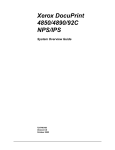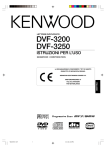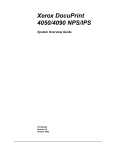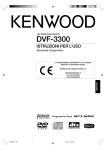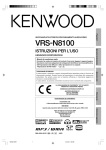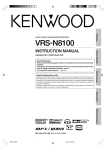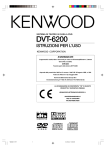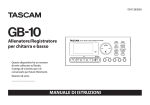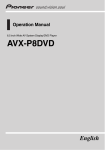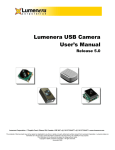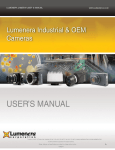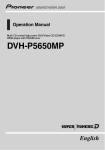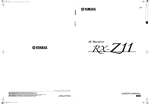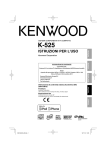Download DVF-N7080
Transcript
1
DVF-N7080 (IT/E)
LETTORE DVD/VCD/CD
DVF-N7080
ISTRUZIONI PER L’USO
LA DICHIARAZIONE DI CONFORMITA' "CE" DI QUESTO
PRODOTTO E' DEPOSITATA PRESSO:
KENWOOD ELECTRONICS EUROPE B.V.
AMSTERDAMSEWEG 37
1422 AC UITHOORN
THE NETHERLANDS
ITALIANO
*5499/01-14/IT
1
04.7.29, 9:08 PM
2
Introduzione
DVF-N7080 (IT/E)
Prima di attivare l’alimentazione
Avvertenza : Per un uso sicuro dell’apparecchio,
leggete attentamente questa pagina.
Le unità sono disegnate per il funzionamento che segue.
La Gran Bretagna e l'Europa .................... solo c.a. a 230 V
Precauzioni per la sicurezza
Avvertenza : Per un uso sicuro dell’apparecchio,
leggete attentamente questa pagina.
AVVERTENZA : PER PREVENIRE FIAMME O RISCHI DI FOLGORAZIONE NON
ESPORRE QUESTO APPARECCHIO ALLA PIOGGIA O ALL’UMIDITÀ.
ATTENZIONE: PER RIDURRE I RISCHI DI SCOSSE ELETTRICHE NON RIMUOVERE IL PANNELLO DI COPERTURA (O LA PARTE POSTERIORE). ALL´INTERNO
NON VI SONO PARTI CHE POSSONO ESSERE UTILI ALL´UTENTE. AFFIDARE
LA MANUTENZIONE A PERSONALE QUALIFICATO.
CAUTION
RISK OF ELECTRIC SHOCK
DO NOT OPEN
ITALIANO
IL SIMBOLO DEL LAMPO CON LA FRECCIA ALL’INTERNO DI UN TRIANGOLO EQUILATERO
SERVE PER AVVERTIRE L’UTENTE DELLA PRESENZA DI UN “VOLTAGGIO PERICOLOSO” NON
ISOLATO ALL’INTERNO DEL PRODOTTO SUFFICIENTEMENTE ALTO DA COSTITUIRE UN RISCHIO DI FOLGORAZIONE PER LE PERSONE.
IL PUNTO ESCLAMATIVO ALL’INTERNO DI UN TRIANGOLO EQUILATERO SERVE PER AVVERTIRE L’UTENTE DELLA PRESENZA DI IMPORTANTI ISTRUZIONI PER IL FUNZIONAMENTO E LA MANUTENZIONE NEL MATERIALE SCRITTO CHE ACCOMPAGNA L’APPARECCHIO.
Il marchio di un prodotto a raggi laser
CLASS 1
LASER PRODUCT
Questo prodotto è stato classificato come appartenente
alla Classe 1 di componenti elettronici, e non presenta
rischi di radiazioni pericolose all’esterno.
Posizione: pannello posteriore
CAUTION
VISIBLE LASER RADIATION
WHEN OPEN. DO NOT
STARE INTO BEAM.
All’interno di questo prodotto a laser si trova un diodo a
laser classificato di Classe 2 come dichiarato dall’adesivo
di avvertenza visualizzato qui sopra. Non guardare il
raggio del laser.
Posizione: coperchio del pick-up a laser DVD all’interno
del prodotto.
*5499/01-14/IT
2
04.7.29, 9:08 PM
Introduzione
3
DVF-N7080 (IT/E)
Caratteristiche speciali
♦
♦
♦
♦
♦
♦
Trasferimento di filmati, musica e foto da un PC ad un televisore
Terminale Ethernet per accesso via reti LAN
Interfaccia grafico (G.U.I.)
Riproduzione di file MPEG1, MPEG2 e DivX®video
Riproduzione di file JPEG, BMP, GIF e PNG
Slot per scheda PC per memorizzazione di foto (file JPEG)
Questo documento classificha le applicazioni di ciascuna caratteristica servendosi delle seguenti icone.
: Descrizione di una caratteristica che può venire usata con DVD.
: Descrizione di una caratteristica che può venire usata con CD.
: Descrizione di una caratteristica che può venire usata con VCD.
Disimballaggio
Disimballare con l’apparecchio e accertarsi che tutti gli accessori siano presenti.
Se uno degli accessori manca o se l’apparecchio è danneggiato o non funziona, rivolgersi immediatamente al rivenditore. Se l’apparecchio vi é stato spedito, avvertire immediatamente il corriera. Kenwood raccomanda di conservare la scatola e il materiale d’imballaggio originali, nel caso di uno spostamento o spedizione futuri dello apparecchio.
Conservate questo manuale per poterlo consultare ancora in futuro.
Accessori
Si raccomanda di verificare l’esistenza degli accessori seguenti.
Cavo audio (Rosso, Bianco)...(1)
Batterie (R6/AA)...(2)
Cavo coassiale (Arancione)...(1)
CD-ROM (applicativo PC) ...(1)
6
5
8
9
3
2
4
1
7
0
Unità di telecomando... (1)
Cavo video (Giallo)...(1)
ITALIANO
Funzione DIMMER
Questa funzione può cambiare la luminosità del display dell’unità principale.
Premere il tasto DIMMER per attivare e disattivare
la funzione.
DIMMER
*5499/01-14/IT
3
04.7.29, 9:08 PM
4
Avvertenza : Per ragioni di sicurezza, leggete con prarticolare attenzione
le pagine contrassegnate con il simblo
.
Indice
DVF-N7080 (IT/E)
Preparativi
Introduzione ........................................................................................ 2
Prima di attivare l’alimentazione ................................................. 2
Precauzioni per la sicurezza ......................................................... 2
Caratteristiche speciali ......................................................................... 3
Disimballaggio ......................................................................................... 3
Funzione DIMMER ................................................................................... 3
Indice ................................................................................................... 4
File riproducibili con quest’unità ................................................... 5
Dischi riproducibili ........................................................................... 6
Sistemi di registrazione e tipi di disco riproducibili ...................... 6
Dischi non riproducibili ......................................................................... 6
Icone sui dischi DVD VIDEO ................................................................. 6
Codici di regione ............................................................................... 7
Codici regionali del mondo ................................................................... 7
Sistema di colore ............................................................................... 8
Inoformazioni importanti .................................................................. 9
Manutenzione .......................................................................................... 9
Avvertenze varie ...................................................................................... 9
Collegamenti di sistema ................................................................. 10
Collegamento a un TV con terminale di ingresso video
............................................................................................................ 10
Collegamento a un TV con terminale di ingresso SCART ............ 10
Collegamento a un componente audio ............................................. 11
Collegamento di un cavo Ethernet .................................................... 12
Collegamento ad una rete LAN wireless ......................................... 12
Comandi ed indicatori .................................................................... 13
Funzionamento del telecomando ................................................. 14
Installazione di KENWOOD PC SERVER ...................................... 15
Funzioni di impostazione ............................................................... 17
Menu di impostazione .......................................................................... 17
Menu SETUP principale “Main” ........................................................ 18
Menu SETUP “DVD Player” ................................................................. 19
Menu SETUP “IP” .................................................................................. 20
Struttura gerarchica dei menu VCD (P.B.C.) .................................... 21
Lista codici di lingua dei menu DVD ................................................. 21
Funzionamento DVD/CD/VCD
ITALIANO
Riproduzione di DVD-Video, CD-DA e VCD ................................ 22
Riproduzione di base ............................................................................ 22
Evitamento di capitoli o brani ..................................................... 23
Ricerca ............................................................................................. 23
STEP (PASSO) (fermo immagine e avanzamento a
fotogrammi) ................................................................................ 24
Riproduzione al rallentatore ........................................................ 24
Riproduzione di un brano, capitolo o titolo desiderati .......... 24
Riproduzione di un titolo, capitolo o brano richiesto ............ 24
Varie funzioni di riproduzione ....................................................... 25
Per scegliere il canale Audio ............................................................. 25
Selezione della lingua dei sottotitoli ............................................... 25
Uso della funzione P.B.C. (Playback Control) ................................. 25
Ripetizione della riproduzione ........................................................ 26
Ripetizione della riproduzione A-B ................................................... 26
Riproduzione casuale ........................................................................... 26
Modifica dell'angolazione della telecamera ................................. 27
Funzione di zoom ................................................................................... 27
Visualizzazione sullo schermo ........................................................... 27
Riproduzione di un disco di dati ................................................... 28
Riproduzione di base ............................................................................ 28
Salto di file ...................................................................................... 30
Ricerca ............................................................................................. 30
Varie funzioni di riproduzione (disco di dati) ............................ 31
Ripetizione della riproduzione ........................................................... 31
Funzione di zoom (solo file JPEG) ..................................................... 31
Rotazione dell’immagine (solo file JPEG) ....................................... 31
Riproduzione di il tempo richiesto .................................................... 32
Visualizzazione sullo schermo ........................................................... 32
Funzionamento NETWORK SERVER
Uso di KENWOOD PC SERVER ...................................................... 33
Riproduzione di NETWORK SERVER ............................................ 39
Evitamento ....................................................................................... 40
Ricerca ............................................................................................. 40
Ripetizione della riproduzione ........................................................... 41
Funzione di zoom ................................................................................... 41
Rotazione dell’immagine ..................................................................... 41
Slide show .............................................................................................. 41
Riproduzione di un file richiesto ...................................................... 42
Funzionamento Scheda di memoria
Riproduzione di MEMORY CARD .................................................. 43
Salto di file ............................................................................................. 45
Funzione di zoom ................................................................................... 45
Rotazione dell’immagine ..................................................................... 45
Visualizzazione sullo schermo ........................................................... 45
Schede di memoria ed adattatori per schede PC la cui
compatibilità con quest’unità è stata confermata .................. 46
Altro
Aggiornamento del firmware ........................................................ 47
Generali
In caso di difficoltà ......................................................................... 48
Dati tecnici ........................................................................................ 51
Selezione della lingua dell'audio ...................................................... 25
*5499/01-14/IT
4
04.7.30, 10:36 AM
File riproducibili con quest’unità
5
DVF-N7080 (IT/E)
Tipo di file
MOVIE (Dimensioni file fino a 2GB)
Categoria/Voce Formato
÷ DATA DISC (ISO 9660 LEVEL 2)
÷ NETWORK
MPEG1
MPEG2
DivX®VIDEO*
XviD
Estensione
.MPG, .MPEG
.MPG, .MPEG
.AVI
.AVI
Dettagli
Risoluzione video fino a 720 x 576
Risoluzione video fino a 720 x 576
Risoluzione video fino a 720 x 576
Risoluzione video fino a 720 x 576
(Audio)
Bitrate da fino a 1.5Mbps Mpeg1 Layer1 & 2
Bitrate da fino a 8Mbps Mpeg1 Layer1 & 2
WAV, MP3, Dolby Digital
Bitrate da fino a 6Mbps WAV, MP3, Dolby Digital
MUSIC (Dimensioni file fino a 2GB)
Categoria/Voce Formato
Estensione
÷ DATA DISC (ISO 9660 LEVEL 2)
÷ NETWORK
MPEG Audio MPEG1 Audio .MP1
.MP2
.MP3
WMA
ver8
.WMA
ver9
.WMA
WAV
.WAV
Ogg Vorbis
.OGG
Dettagli
Layer I Bitrate da 32 kbps a 448 kbps, CBR/VBR FS 32k, 44.1k, 48k
Layer II Bitrate da 32 kbps a 384 kbps, CBR/VBR FS 32k, 44.1k, 48k
Layer III Bitrate da 32 kbps a 320 kbps, CBR/VBRFS 32k, 44.1k, 48k
Bitrate da 48 kbps a 192 kbps, CBR
FS 32k, 44.1k, 48k
Bitrate da 48 kbps a 192 kbps, CBR/VBR
FS 32k, 44.1k, 48k
16 bit Stereo
FS 44.1k, 48k
Bitrate da 64 kbps a 256 kbps
FS 32k, 44.1k, 48k
PHOTO
Categoria/Voce Formato
Estensione
÷ DATA DISC (ISO 9660 LEVEL 2)
JPEG
.JPG, .JPEG
BMP
.BMP
PNG
.PNG
GIF
.GIF
Risoluzione video
Dimensioni file
Risoluzione video
Dimensioni file
Colore
Rsoluzione video
Dimensioni file
Colore
Risoluzione video
Dimensioni file
fino a 2048 x 1536
fino a 2MB
fino a 1024 x 768
fino a 2MB
24bit colori
fino a 1024 x 768
fino a 1MB
24bit colori
fino a 2048 x 1536
fino a 650 KB
Colore a 24 bit
(visualizzazione in 256 colori)
(visualizzazione in 256 colori)
256 colori
.JPG, .JPEG
.BMP
.PNG
.GIF
Dimensioni file fino a 5MB
Dimensioni file fino a 5MB
Dimensioni file fino a 5MB
Dimensioni file fino a 5MB
Colore a 24 bit
Colore a 24 bit
Colore a 24 bit
Colore a 24 bit
.JPG, .JPEG
Risoluzione video
Dimensioni file
24 bit True color
fino a 2048 x 1536
fino a 2MB
÷ A seconda delle condizioni di registrazione dei dati e di altri fattori, la riproduzione potrebbe non essere possibile.
÷ A seconda dell’orientamento, le immagini ferme potrebbero risultare tagliate leggermente in senso orizzontale o
verticale.
* Official DivX Certified™ product. Plays DivX®5, DivX®4, DivX®3, and DivX®VOD video content (in compliance with
DivX Certified™ technical requirements)
Assegnazione nomi a file e cartelle
Possono essere visualizzati caratteri da un byte da A a Z, cifre da un byte da 0 a 9 e la sottolineatura da un byte (_).
Accertarsi che l’estensione sia applicata a tutti i nomi di file.
÷ Non aggiungere mai l’estensione scorretta ad un qualsiasi file in quanto l’apparecchio assume che essi possono
essere riprodotti e ciò può produrre fastidiosi rumori sui diffusori causando danni ed effetti negativi.
*5499/01-14/IT
5
04.9.21, 11:17 AM
ITALIANO
÷ NETWORK
JPEG
BMP
PNG
GIF
÷ MEMORY CARD
JPEG
Dettagli
6
Dischi riproducibili
DVF-N7080 (IT/E)
Sistemi di registrazione e tipi di disco riproducibili
Quest’unità può riprodurre non solo CD, ma anche dischi di altri tipi portanti i marchi che seguono, offrendovi film,
filmati e concerti di altissima fedeltà.
Dischi riproducibili
DVD VIDEO
(DVD-R/RW, DVD+R/RW)
CD (CD-R, CD-RW)
VCD (SVCD*)
Dimensioni del
disco
Dimensioni del disco
8cm
Lati riprodotti
Contenuto
Video e audio
12cm
Uno o due
Uno o due
Circa 41 min.
(1 lato, 1 strato)
Circa 75 min.
(1 lato, 2 strati)
Circa 82 min.
(2 lati, 1 strato)
Circa 150 min.
(2 lati, 2 strati)
Circa 133 min.
(1 lato, 1 strato)
Circa 242 min.
(1 lato, 2 strati)
Circa 266 min.
(2 lati, 1 strato)
Circa 484 min.
(2 lati, 2 strati)
8cm
Uno solo
Uno solo
12cm
Uno solo
Uno solo
Max. 20 min.
Max. 74 min.
(Se si usa un SVCD, la durata massima
della riproduzione scende)
Max. 20 min, digitale
Audio
8cm
12cm
Max. 80 min, digitale
Per quanto riguarda i formati di file su CD-R, CD-RW, DVD-R e DVD-RW riproducibili con quest'unità, consultare pagina 5.
÷ *Questo apparecchio può riprodurre dischi SVCD, ma alcune loro funzioni non sono disponibili.
÷ Quest'unità può riprodurre dischi DVD-R o DVD-RW registrati col formato DVD-VIDEO, oltre a dischi DVD+R e DVD+RW, ma a
seconda della macchina con cui è stata eseguita la registrazione e del disco usato, la riproduzione può essere impossibile.
÷ Quest'unità può non essere in grado di riprodurre alcuni dischi CD-R/RW a seconda delle loro caratteristiche, del tipo di
registrazione con cui sono stati prodotti, ecc.
Dischi non riproducibili
Questo lettore non può riprodurre affatto dischi dei seguenti tipi.
Dischi CDV (può venire riprodotta solo la porzione audio)
Dischi CD-G/CD-EG/CD-EXTRA (può venire riprodotta solo la porzione audio)
Dischi Foto CD (non tentarne mai la riproduzione)
Dischi DVD AUDIO
Dischi DVD-RAM
Dischi SACD
Dischi VSD
ITALIANO
÷ DVD VIDEO con un codice di regione diverso da quello di questo lettore o senza codice regionale. Per dettagli, vedi la sezione
"Codici di regione". 7
÷ Quando il formato video di un disco differisce da quello del televisore in uso. il disco non può venire riprodotto normalmente.
Per dettagli, vedi la sezione "Sistema di colore". 8
Icone sui dischi DVD VIDEO
Icone
Descrizione
Indica il codice della regione nella quale il disco può venire riprodotto.
Numero delle lingue della funzione audio. Il numero all’interno dell’icona è appunto il numero delle lingue in cui
il parlato è disponibile (massimo 8).
Numero delle lingue della funzione dei sottotitoli. Il numero all’interno dell’icona è appunto il numero delle lingue in cui i sottotitoli sono disponibili (massimo 32).
Numero delle angolazioni della funzione dei angolazione. Il numero all’interno dell’icona è appunto il numero
delle angolazioni disponibili (al massimo 9).
Proporzioni possibili dell’immagine. "LB" ad esempio sta per "Letter Box" e "PS" per Pan/Scan, due formati
diversi. *
Nell’esempio qui a destra, un video di proporzioni 16:9 può venire convertito in un video Letter Box.
*5499/01-14/IT
6
04.7.29, 9:08 PM
Codici di regione
7
DVF-N7080 (IT/E)
Ciascun esemplare di questo modello di lettore contiene codici di regione che variano a seconda del paese in cui
viene venduto. Se esso viene usato per riprodurre dischi DVD VIDEO, li può riprodurre solo se portano codici di regione compatibili con il suo.
Il codice regionale di questo lettore è riportato sul pannello posteriore del lettore.
Codici regionali del mondo
I lettori DVD possiedono un codice regionale diverso a seconda del paese o area del mondo in cui vengono posti
in vendita nel modo indicato nella cartina che segue.
Disco ad uso commerciale
(servizi di cabina di
aviolinee)
Codici regionali dei dischi DVD VIDEO riproducibili con quest’unità
Questo lettore può riprodurre dischi DVD VIDEO che portino il codice corrispondente al paese di acquisto come visto
nella tabella qui sopra, un marchio contenente il codice di regione cui appartiene il lettore o che portino il marchio
"ALL" ("tutti" in inglese). Anche se un disco DVD VIDEO non porta alcuna indicazione di codice regionale, può non
poter venire riprodotto dal lettore a causa di certe limitazioni legali.
ITALIANO
Restrizioni dovute a differenze fra dischi
Alcuni dischi DVD e VCD possono venire riprodotti solo in certi modi di riproduzione che cambiano a seconda della volontà dei fabbricanti del software. Alcune funzioni possono quindi
funzionare in modo parziale o non funzionare affatto. In tal caso, leggere le istruzioni fornite
con ciascun disco. Se un segnale indicante un’icona di inibizione viene visualizzato sullo schermo, il disco è soggetto ad alcune delle limitazioni indicate qui sopra.
*5499/01-14/IT
7
04.7.29, 9:08 PM
Icona di inibizione
8
Sistema di colore
DVF-N7080 (IT/E)
Il sistema di colore ed il sistema di segnale dei dischi
appartengono a due tipi molto generali, quello NTSC e
quello PAL.
Formato televisore
Il sistema usato cambia a seconda del paese e a volte delle
regioni.
Paese o area
NTSC
Giappone, Taiwan, Corea, USA, Canada,
Messico, Filippine, Cile, ecc.
PAL
Cina, Regno Unito, Germania, Italia, Australia, Nuova Zelanda, Kuwait, Singapore, ecc.
Quest’unità possiede una funzione per cambiare il sistema di colore a seconda del televisore usato.
Controllare che questo sia effettivamente il tipo di televisore posseduto.
Controllo del formato video
Per scegliere il tipo di televisore
Controllare il sistema di colore del televisore da usare.
Nel modo di arresto, oremere il tasto VIDEO OUT sul
telecomando per selezionare temporaneamente un
tipo di TV.
Se i formati video sono differenti :
Provare a riprodurre il disco. Se i formati video sono differenti, l’immagine può esser in bianco e nero o apparire
come visto di seguito.
VIDEO OUT
Porzioni superiore ed inferiore
tagliate.
Nota
Porzioni superiore ed inferiore
scure.
Per cambiare le impostazioni iniziali, cambiare
l’impostazione “Video Out” fra quelle “Main” della
schermata del menu Setup. *
ITALIANO
mmagine che "gira" a causa di
sincronizzazione scorretta.
*5499/01-14/IT
8
04.7.29, 9:08 PM
Inoformazioni importanti
9
DVF-N7080 (IT/E)
Manutenzione
Manutenzione dell'unità
Per quanto riguarda i preparati di pulizia per contatto
Se il pannello anteriore o l’involucro dell’unità si dovessero
sporcare, pulirli con un panno soffice e pulito. Non usare diluente, benzina, alcool, ecc., dato che essi possono rovinarne le finiture.
Non usare un agente detegente a contatto in quanto esso può
causare delle disfunzioni. Fare particolare attenzione agli agenti
detergenti contenenti olio in quanto questi possono deformare le
parti in plastica.
Avvertenze varie
Precauzioni riguardanti i dischi
Non tentare mai la riproduzione di dischi incrinati o deformati
Manipolazione dei dischi
Durante la riproduzione, il disco ruota ad alta velocità nel lettore. Per
Tenere i dischi in modo che non tocchino la
superfice di riproduzione.
evitare possibili incidenti, è quindi opportuno non usare dischi incrinati o
Lato dell’etichetta
Lato riproduzione
deformati o ancora spezzati ma riparati con nastro adesivo o colla.
Non usate dischi non perfettamente circolari, dato che possono causare
guasti.
Accessori per dischi
Adesivo
Non applicare carta o nastro adesivo né al
lato dell’etichetta né al lato di riproduzione
del disco.
Gli accessori per dischi come lo stabilizzatore, il foglio protettivo, l’anello
protettivo, ecc. comunemente in vendita non possono venire usati con
questo sistema, perché superflui e possibile fonte di danni.
Colla
Pulizia
Se il disco si sporca, passarlo leggermente
muovendosi radialmente dal centro verso
l’esterno con un panno soffice e pulito in cotone.
Conservazione
Se un disco non deve venire riprodotto, toglierlo dal lettore e rimetterlo nella sua costodia.
Avvertenza riguardante la condensa
Prima di trasportare o comunque muovere l’unità, prendete le seguenti misure.
All’interno dell’unità si può avere la formazione di condensa (umi-
1. Portare il tasto PON/STANDBY su ON senza
caricare un disco.
2. Impostare il selettore di ingresso su DVD.
3. Attendete qualche secondo e controllate che in
essa appaia il display mostrato in figura.
dità) quando fra essa e l’aria esterna si ha una grande differenza di
temperatura. In tal caso, quest’unità potrebbe non funzionare correttamente. Se ciò accade, lasciarla qualche ora spenta e riprendere ad usarla solo dopo che la condensa è evaporata.
Fare attenzione in particolare nelle seguenti circostanze:
Se l’unità viene portata da un luogo molto freddo ad uno caldo o
se l’umidità in una stanza dovesse aumentare bruscamente.
"NO DISC"
4. Portare il tasto POWER ON/OFF su OFF.
5. Rimuovere l’adattatore per la scheda di memoria.
*5499/01-14/IT
9
04.7.29, 9:08 PM
ITALIANO
Precauzioni dopo il trasporto o lo spostamento
10
Collegamenti di sistema
DVF-N7080 (IT/E)
Eseguite i collegamenti nel modo mostrato nel diagramma qui seguito.
Quando collegate l‘unità ad altri componenti, consultate i manuali anche di tali componenti.
AVVERTENZA:
Funzionamento anormale del microprocessore
Per reinizializzare il microprocessore nel caso in cui le indicazioni siano
scorrette o l’unità non funzioni neppure se i collegamenti sono corretti, consultare la sezione "In caso di difficoltà". i
Non collegate la spina di alimentazione del sistema se non a
collegamenti completati.
Collegamento a un TV con terminale di ingresso video
Cavo video
Cavo audio
Cavi Component
(da acquistarsi separatamente)
TV
AUDIO
OPTICAL COAXIAL
DIGITAL OUT
ETHERNET
(BIT STREAM/PCM)
Y
CB
CR
COMPONENT
VIDEO
OUTPUT
COMPONENT
VIDEO
R
L
VIDEO
OUTPUT
AV
S VIDEO
Cavo S-Video (da acquistarsi separatamente)
* Collegare solo un cavo video (composito) o un cavo S-Video.
Per il collegamento di cavi audio, impostare l’opzione “Digital Audio” fra quelle “Main” della schermata del menu
Setup su “PCM (Analog On)” . *
Collegamento a un TV con terminale di ingresso SCART
TV
AUDIO
ITALIANO
OPTICAL COAXIAL
DIGITAL OUT
(BIT STREAM/PCM)
ETHERNET
Y
CB
CR
COMPONENT
VIDEO
OUTPUT
COMPONENT
VIDEO
R
AV
L
VIDEO
OUTPUT
S VIDEO
Cavo SCART (da acquistarsi separatamente)
Per il collegamento di cavi audio, impostare l’opzione “Digital Audio” fra quelle “Main” della schermata del menu
Setup su “PCM (Analog On)” . *
Nota
Controllare che il lettore DVD sia collegato direttamente al televisore e non ad un videoregistratore, dato che altrimenti l’immagine
che produce potrebbe venire distorta da sistemi di protezione dalla duplicazione.
Avvertenza per il sistema DTS
Se si riproducono CD o DVD registrati nel formato DTS, le uscite stereo analogiche del lettore producono quantità eccessive di
rumore. Per evitare possibili danni al proprio sistema stereo, l’utente deve fare attenzione a non collegare uscite di segnale analogico
del lettore ad un amplificatore. Per riprodurre il segnale DTS Digital Surround™, collegare all’uscita digitale (S/P DIF, AES/EBU o
TosLink) del proprio lettore DVD un sistema di decodifica DTS a 5,1 canali.
*5499/01-14/IT
10
04.7.30, 10:36 AM
Collegamenti di sistema
11
DVF-N7080 (IT/E)
Collegamento a un componente audio
Per la riproduzione di audio DTS, collegare con collegamenti digitali un ricevitore AV o un amplificatore AV in grado
di decodificare segnale DTS.
Cavo audio
Ricevitore AV o
AV amplificatore
R
L
VIDEO
AUDIO
INPUT
COAXIAL OPTICAL
DIGITAL INPUT
Cavo ottico (da acquistarsi
separatamente) o coassiale
TV
AUDIO
OPTICAL COAXIAL
DIGITAL OUT
(BIT STREAM/PCM)
ETHERNET
Y
CB
CR
COMPONENT
VIDEO
OUTPUT
COMPONENT
VIDEO
R
AV
L
VIDEO
OUTPUT
S VIDEO
Cavo video. S-Video (da acquistarsi separatamente) o cavi Component (da
acquistarsi separatamente) (0)
Amplificatore dotato di due canali analogici stereo o Dolby Pro Logic II/Pro Logic:
Collegare le prese AUDIO OUT sinistra e destra del lettore DVD alle prese di ingresso audio sinistra e destra del vostro amplificatore, ricevitore
o impianto stereo usando cavi audio.
Per il collegamento di cavi audio, impostare l’opzione “Digital Audio” fra quelle “Main” della schermata del menu
Setup su “PCM (Analog On)” . *
Amplificatore dotato di due canali digitali stereo (PCM) o di decodificatore multicanale (Dolby Digital™, MPEG2 o DTS):
Collegare una delle prese DIGITAL OUT (COAXIAL o OPTICAL) del lettore DVD alla presa corrispondente del vostro amplificatore. Usare
un cavo digitale (coassiale o a fibre ottiche) opzionale.
*5499/01-14/IT
1. Se deve venire collegato anche un componente addizionale, consultarne prima il manuale.
2. Se il formato audio dell’uscita digitale non è compatibile con il ricevitore (o amplificatore), il ricevitore produce un forte
rumore o non riproduce affatto.
3. Inserire il cavo a fibre ottiche ben diritto nel connettore fino a sentire uno scatto.
4. Fate attenzione a non piegare, arrotolare o in altro modo danneggiare il cavo a fibre ottiche.
5. Non posare televisori o altri oggetti pesanti su quest'unità.
6. Se si riproduce un segnale da 96 kHz, esso viene emesso dal terminale DIGITAL OUT dopo la conversione in 48 kHz.
11
04.7.29, 9:08 PM
ITALIANO
Note
12
Collegamenti di sistema
DVF-N7080 (IT/E)
Collegamento di un cavo Ethernet
Modem
PC (con sistema operativo
Windows 2000 o XP)
Router
A Internet
*Cavo Ethernet
(da acquistarsi separatamente)
AUDIO
OPTICAL COAXIAL
DIGITAL OUT
(BIT STREAM/PCM)
ETHERNET
R
Y
CB
CR
COMPONENT
VIDEO
OUTPUT
COMPONENT
VIDEO
AV
L
VIDEO
OUTPUT
S VIDEO
Se non si fa uso di un router o di un hub, collegarsi al personal computer direttamente con
un cavo Ethernet a fili incrociati.
In questo caso, l’indirizzo IP stesso deve venire impostato manualmente())
* Vedere il manuale di istruzioni del router o hub. A seconda del router o hub, essi potrebbero a volte non funzionare
con un cavo ethernet del tipo incrociato (cross).
Collegamento ad una rete LAN wireless
Collegare un Wireless Ethernet Bridge al terminale Ethernet sul retro e stabilire un collegamento wireless.
Router a banda larga wireless
Modem
ITALIANO
A Internet
PC (con sistema operativo
Windows 2000 o XP)
Wireless
Ethernet Bridge
*Cavo Ethernet (da acquistarsi separatamente)
AUDIO
OPTICAL COAXIAL
DIGITAL OUT
(BIT STREAM/PCM)
Nota
*5499/01-14/IT
ETHERNET
Y
CB
CR
COMPONENT
VIDEO
OUTPUT
COMPONENT
VIDEO
R
AV
L
VIDEO
OUTPUT
S VIDEO
Quest’unità non possiede una funzione di collegamento ad Internet.
12
04.7.29, 9:08 PM
Comandi ed indicatori
13
DVF-N7080 (IT/E)
Indicatore TRACK
Indicatori della modalità di
ripetizione
Indicatore
RANDOM
Indicatore
CHAP (capitolo)
Indicatore P.B.C.
Indicatore HOUR
Indicatore
SEC (secondi)
Indicatore PROGRESSIVE
Indicatore
MIN (minuti)
Indicatore TITLE
Indicatore FILE
Indicatore HD
Indicatore
pausa
Informazioni sul disco
Indicatore AUDIO
Indicatore VIDEO
Indicatore DVD
Indicatore CD
Indicatore VCD
Indicatore DATA
Display d'informazioni
in caratteri
Display
#
1
2 3
4
5
!
0
78 9
8 Tasto DVD/MEMORY CARD
™•e
·
9 Tasto NETWORK SERVER
0 Tasto 6 (Riproduzione/Pausa)
£ª‚
£º‚
! Tasto 7 (Stop)
@ Tasti 4(PREV.), ¢(NEXT) (Salto)
£º‚
# Indicatore NET LINK
Modo di attesa
Quando l’indicatore del modo di attesa è acceso, una
piccola quantità di corrente scorre nell’unità per
alimentarne la memoria. Questo modo di funzionamento
viene chiamato appunto modo di attesa. In esso, l’intero
sistema può venire attivato e disattivato con il
telecomando.
*5499/01-14/IT
13
AL MOMENTO DELLO SPEGNIMENTO
Quando il pulsante ON/STANDBY viene premuto, qualche
tempo (circa 10 secondi) può essere necessario dal
momento in cui si illumina l’indicatore STANDBY a quello
in cui il display di quest'unità ed il menu sullo schermo del
televisore (OSD) si spengono.
04.7.29, 9:08 PM
ITALIANO
1 Indicatore STANDBY
2 Tasto ON/STANDBY
3 Sensore di telecomando
$
™•
4 Vassoio per i dischi
5 Tasto 0 (Apertura/Chiusura)
™•
e
6 Slot per scheda PC
7 Pulsante di espulsione scheda PC
e
6
@
14
Funzionamento del telecomando
DVF-N7080 (IT/E)
I tasti del telecomando aventi lo stesso nome dei tasti dell’unità principale
hanno la stessa funzione.
1
VIDEO OUT
POWER
2
3
SETUP
DIMMER
ABC
DEF
1
2
3
GHI
JKL
MNO
4
5
6
PQRS
TUV
WXYZ
7
8
9
%
SEARCH
CLEAR
$
^
&
0
1 Tasto POWER
2 Tasto SETUP
&
3 Tasti numerici (tasti di
4
EXTEND 1
4
5
6
7
8
9
0
!
@
#
PAGE
HOME
*
(
EXTEND 2
MOVIE
DVD/MEMORY CARD
MUSIC
PHOTO
NETWORK SERVER
TOP MENU
MENU
P.B.C.
)
ENTER
RETURN
¡
ON SCREEN
AUDIO
SUBTITLE
ANGLE
STEP
A–B
RANDOM
ZOOM
7
8
SLOW
REPEAT
5
6
™
£
Modello: RC-D0712
(Sistema a raggi infrarossi)
9
0
!
Tasto SLOW
@ Tasto AUDIO
Tasto SUBTITLE
# Tasto REPEAT
impostazioni caratteri)
¢w
Tasti PAGE (5/∞)
ª‚r
Tasto HOME
Tasto DVD/MEMORY CARD
™•e
Tasto NETWORK SERVER
·
Tasto TOP MENU/P.B.C.
£∞
Tasti cursore su (5), giù
(∞), a sinistra (2) e a
destra (3)
&
Tasto ENTER
&
Tasto RETURN
&
Tasto 6 (Riproduzione/
Pausa)
£ª‚
Tasti 4/¢ (Tasti Salto)
£º‚
Tasti 1/¡ (Ricerca
Tasti)
£º‚
Tasto 7 (Stop)
£º‚
$
%
^
&
*
(
)
¡
™
£
¢
∞
∞
§⁄q
Tasto A-B (Ripetizione A-B)
§
Tasto VIDEO OUT
8
Tasto DIMMER
3
vSEARCH
w
Tasto CLEAR
¢¤w
Tasto EXTEND 1/2 (Non
funzionale in quest'unità)
Tasto MOVIE
ª·
Tasto MUSIC
ª·
Tasto PHOTO
ª·e
Tasto MENU
£
Tasto ON SCREEN
¶¤t
Tasto ANGLE
¶⁄t
Tasto STEP
¢
Tasto RANDOM
§
Tasto ZOOM
⁄qt
Caricamento delle batterie
ITALIANO
1 Togliere il coperchio.
2 Inserire le batterie.
3 Chiudere il coperchio.
÷ Inserire due batterie R6 (formato “AA”) orientando le
polarità nel modo indicato sul fondo del vano batterie.
Impiego
Sensore di telecomando
Inserire la spina di alimentazione dell’unità in una
presa di corrente e premere il tasto POWER (ON/
STANDBY) portandolo su ON e premere il pulsante di
funzione desiderato del telecomando.
6m
Campo operativo di
riferimento
1
2
3
4
5
6
7
8
9
0
÷ Tra la pressione di un tasto del telecomando e quella di un
altro è necessario lasciare un intervallo da 1 o più secondi.
Note
*5499/01-14/IT
1. Le batterie in dotazione servono solo per il controllo del funzionamento del sistema e la loro durata può essere molto
breve.
2. Se la distanza efficace del telecomando scende, sostituire le batterie con altre nuove.
3. Se la luce solare diretta o quella di una luce a fluorescenza ad alta frequenza colpiscono il sensore di telecomando, il
sistema può non funzionare regolarmente. In tal caso, cambiare la posizione di installazione del sistema.
14
04.7.30, 10:36 AM
Installazione di KENWOOD PC SERVER
15
DVF-N7080 (IT/E)
Installando l’applicativo KENWOOD PC SERVER in un personal computer,
i dati memorizzati in quest’ultimo possono venire importati in librerie per
l’ascolto o la visione di musica, film o foto. È però prima necessario collegare
il persona computer a quest'unità ed impostarlo. @)
2 Continuare l’installazione seguendo le istruzioni fornite dal
computer.
L’indicazione dell’installazione guidata cambia nella sequenza
seguente:
Caratteristiche minime richieste
Sistema operativo: Windows XP Professional SP1, Windows XP
Home Edition SP1, Windows 2000 Professional SP4 o successivi
Accertarsi di installare il Service Pack per ciascun sistema
operativo (OS).
Personal computer: Modello IBM PC/AT compatibile che supporti
ufficialmente uno dei sistemi operativi elencati qui sopra.
Schermata [License Agreement]
Schermata[Choose Components]
Schermata[Choose install Location]
÷ La cartella di destinazione dell’installazione è [Program Files]. Se
si desidera cambiare questa impostazione predefinita, scegliere
[Browse] e specificare la destinazione desiderata.
Schermata [Java2 Runtime Installer]
Schermata [KENWOOD PC SERVER Installer]
Schermata [Completing the KENWOOD PC SERVER Setup Wizard]
Processore: Intel Pentium III, 800 MHz o più
Memoria: 128 MB o più
Spazio su disco fisso: 160 MB o più
Interfaccia Ethernet: Si raccomanda 100Base-TX
Numero di unità DVF-N7080 collegabili alla rete: 3 unità.
÷ Il funzionamento del sistema non viene garantito in tutti gli ambienti
operativi che soddisfano le caratteristiche richieste elencate.
÷ La riproduzione può essere intermittente quando 10Base-T viene
3 Riavviare il personal computer.
÷ Al momento di installazione di ”KENWOOD PC SERVER”, i seguenti
moduli vengono installati.
Microsoft® Data Access Components 2.5
©1981-1997 Microsoft Corporation.
Tutti i diritti riservati.
utilizzata come interfaccia Ethernet di IEEE802. 11b viene utilizzata per
Microsoft® DirectX® Media Runtime
il ponte Ethernet senza fili.
©1998 Microsoft Corporation.
Tutti i diritti riservati.
Prima di poter fare uso del software, esso deve venire installato nel
personal computer con la seguente procedura.
÷ Chiudere ogni applicativo al momento in uso.
÷ Controllare che l’ambiente operativo del personal computer sia a riposo.
÷ Il driver viene installato automaticamente al primo lancio del software
dopo la sua installazione.
Java
TM
© Sun microsystems Corporation.
Tutti i diritti riservati.
÷ I moduli menzionati non vengono cancellati neppure disinstallando
“KENWOOD PC SERVER”.
Per l’installazione, registrarsi in Windows col nome di un utente
che goda di privilegi di amministratore.
1 Caricare il disco ”KENWOOD PC SERVER Installation CDROM” nell’unità CD-ROM del personal computer.
L’applicativo di installazione viene lanciato automaticamente e viene
visualizzato lo schermo [Installer Language]. Dopo aver selezionato la
lingua, viene visualizzato il wizard di installazione.
Applicazione KENWOOD PC SERVER
÷ È proibito copiare, modificare, espandere o in ogni modo alterare
parzialmente o totalmente il presente programma.
÷ KENWOOD non si assume alcuna responsabilità per danni incorsi
dall’utente o da terze parti a seguito dell’uso del presente programma.
÷ I dati tecnici di questo software sono soggetti a modifiche senza
preavviso.
ITALIANO
÷ Se l’installazione guidata non ha inizio automaticamente,
fare doppio clic su [Risorse del computer] sul desktop e
quindi fare un doppio clic sull’icona ”KENWOOD PC SERVER
Installation CD-ROM”.
L’installazione guidata può anche venire iniziata facendo un
doppio clic sul nome “SETUP.EXE”.
*5499/15-16/IT
15
04.8.3, 5:02 PM
16
Installazione di KENWOOD PC SERVER
DVF-N7080 (IT/E)
Rimozione di KENWOOD PC SERVER
Aggiornamento di KENWOOD PC SERVER
Se il software non è più necessario, esso può venire rimosso con la
procedura apposita. Prima di procedere con la rimozione, non dimenticare
Le informazioni e procedure più recenti per l’aggiornamento di KENWOOD
di chiudere il programma.
PC SERVER possono essere trovate nella sezione “Supporto tecnico”/
”Assistenza” del sito web del paese di residenza (se necessario, è
Per la rimozione, registrarsi in Windows col nome di un utente
che goda di privilegi di amministratore.
1 Scegliere [start] \ [Pannello di controllo]
\ [Installazione applicazioni].
2 Nella finestra di dialogo [Cambia/Rimuovi programmi],
scegliere [KENWOOD PC SERVER] e fare clic sul pulsante
[Cambia/Rimuovi].
possibile trovare un collegamento al sito web locale all’indirizzo
www.kenwood.com <http://www.kenwood.com>).
÷ Come controllare la versione corrente di KENWOOD PC SERVER;
Lanciare KENWOOD PC SERVER e selezionare [Help] \
[Version Infomatioin]
1 Disinstallare la versione corrente di KENWOOD PC
SERVER e riavviare il PC.
2 Scaricare la versione più recente di KENWOOD PC SERVER
e Java 2 Runtime.
3 Installare la nuova versione di KENWOOD PC SERVER
e Java 2 Runtime..
%
÷ Il programma può anche venire rimosso utilizzando[Tutti i programmi]
\ [KENWOOD PC SERVER] e quindi scegliendo [Uninstall].
3 Eseguire la procedura di rimozione seguendo le istruzioni
visualizzate.
÷ Anche dopo che“KENWOOD PC SERVER” è stato rimosso,
i dati con esso elaborati rimangono nella cartella KENWOOD
scelta come destinazione predefinita di salvataggio del programma.
ITALIANO
Se si desidera rimuovere completamente il software dal PC,
cancellare la cartella "KENWOOD" dopo la disinstallazione.
Per cambiare il software
Disinstallare il software esistente, riavviare il personal computer ed
installare il nuovo software.
Se il nuovo software viene installato immediatamente dopo l’installazione
di quello precedente, il suo funzionamento non sarà normale.
*5499/15-16/IT
16
04.8.3, 5:02 PM
Funzioni di impostazione
Funzioni di impostazione
17
DVF-N7080 (IT/E)
Menu di impostazione
Impostazioni iniziali
Usando il menu Setup, potete fare varie regolazioni ad immagini e sonoro.
Potete anche impostare una lingua per i sottotitoli ed il menu Setup, oltre ad altri parametri ancora. Per dettagli sul
menu Setup, consultare le pagine da 18 a 20.
Operazioni di carattere generale
1 Portare POWER su ON.
SETUP
1
2
3
4
5
6
7
8
9
0
POWER
Cursore/
ENTER
L’unità viene accesa, ma è necessario qualche
tempo perché divenga funzionale.
2 Premere il tasto SETUP.
RETURN
Il menu Setup appare.
Durante la riproduzione o la pausa, premere il tasto
STOP.
SETUP
÷ Per abbandonare il menu Setup, premere il tasto RETURN
o quello di cursore a sinistra (2) del telecomando o
scegliere BACK dallo schermo televisivo, premendo poi
ENTER.
3 Usare i tasti del cursore in su/in giù (5/∞) del
telecomando per scegliere l’opzione desiderata,
quindi ENTER per passare al secondo livello.
Le voci che possono venire impostate del secondo livello
ed i parametri al momento utilizzabili vengono visualizzati.
ENTER
ENTER
4 Usare i tasti di cursore in su/in giù (5/∞) del
telecomando per scegliere la seconda opzione
desiderata e quindi ENTER per passare al terzo
livello.
ENTER
ENTER
÷ Per tornare al livello precedente, premere il tasto RETURN
o quello di cursore a sinistra (2) del telecomando o
scegliere BACK dallo schermo televisivo, premendo poi
ENTER.
*5499/17-21/IT
17
04.7.29, 9:11 PM
ITALIANO
÷ Per tornare al livello precedente, premere il tasto RETURN
o quello di cursore a sinistra (2) del telecomando o
scegliere BACK dallo schermo televisivo, premendo poi
ENTER.
18
Funzioni di impostazione
DVF-N7080 (IT/E)
Menu SETUP principale “Main”
Menu SETUP principale “Main”
(continua)
Menu Language
Permette di scegliere una lingua dal menu Setup
e con le visualizzazioni sullo schermo.
Scelta del formato audio digitale
TV Aspect
Scegliere i rapporti di forma.
4:3 Letterbox: Scegliere quest’opzione se si usa
un televisore normale di rapporto di forma 4:3.
visualizza un’immagine ampia con bande nere
sotto e sopra di essa.
4:3 Panscan: Scegliere quest’opzione se si usa un
televisore normale di rapporto di forma 4:3. Le
estremità dell’immagine widescreen vengono
recise per far stare l’immagine sullo schermo.
16:9: Scegliere quest’opzione se si usa un
televisore widescreen di rapporto di forma 16:9.
Video Out
ITALIANO
Scegliere il formato video emesso dal terminale
VIDEO OUT. Scegliere a seconda del sistema di colore del televisore da usare.
Le combinazioni di sistema di colore, uscita video
composito, uscita S-video, uscita component e
uscita SCART vengono elencate di seguito.
1
2
3
4
5
6
7
8
9
Sistema
composito
di Video
NTSC
CVBS
NTSC
CVBS
NTSC
CVBS
PAL
CVBS
PAL
CVBS
PAL
CVBS
480p
720p
1080i
Y/C
YCbCr
Y/C
YCbCr
CVBS
CVBS
RGB
CVBS
CVBS
RGB
YCbCr
YCbCr
YCbCr
Il sistema di colore può venire cambiato temporaneamente premendo il tasto VIDEO OUT del telecomando.
Le voci entro una casella
*5499/17-21/IT
Bitstream (analogico off): Scegliere “Bitstream” se
si è collegata la presa DIGITAL OUT del lettore DVD con
un amplificatore o altro apparecchio dotato di
decodificatore Dolby Digital o DTS.
PCM (analogico on): Selezionare quando collegati ad un
amplificatore stereo digitale a due canali. I DVD codificati in
Dolby Digital o MPEG verranno convertiti automaticamente
all’audio PCM a due canali.
Nota
Se non si possiede un ricevitore AV o un
amplificatore AV, scegliere “PCM”.
Screen Saver
Attivare o disattivare lo screen saver.
ON: Lo screen saver si avvia quando si lascia l’unità
nella modalità di arresto per circa 5 minuti.
S-video Component SCART
Quando l’impostazione del sistema di colore al momento
della riproduzione di un DVD è 480p, 720p o 1080i, il sistema
di colore emesso è temporaneamente quello “5 PAL CVBS
&YCbCr”.
Nota
Digital Audio
Scansione progressiva e scansione
interallacciata
Questo è il metodo di scansione dello schermo TV.
Quando un’immagine viene mostrata sul televisore,
il metodo di scansione interallacciato scansiona solo
le righe dispari di un campo e quindi le righe pari del
campo successivo mentre il metodo di scansione
progressivo mostra le righe scansionate
sequenzialmente dall'alto. La scansione progressiva
produce un'immagine con meno sfarfallii di quella
interallacciata.
Il numero indica il numero di righe di scansione
effettive.
Esempio:
720P : Scansione progressiva con 720 righe
effettive.
1080i : Scansione interallacciata con 1080 righe
effettive.
sono quelle predefinite.
18
04.7.29, 9:11 PM
Funzioni di impostazione
19
DVF-N7080 (IT/E)
Menu SETUP principale “Main”
(continua)
Auto Power Save
Menu SETUP “DVD Player”
(continua)
Rating
Scegliere ON o OFF.
ON: L’apparecchio si spegne automaticamente se
viene lasciato inattivo per 60 minuti.
Firmware Update
Per quanto riguarda l’aggiornamento del firmware, consultare pagina 47.
Menu SETUP “DVD Player”
Questo parametro può limitare l’accesso alla riproduzione
di materiale per adulti su DVD solo a certe persone.
Tuttavia, anche se un DVD possiede l’indicazione “Adultoriented” o qualcosa di simile sulla custodia, la sua visione
non è limitabile a meno che la funzione non sia presente
nel disco stesso (8).
Livello di blocco della visione:
Livello 8: tutti i DVD possono venire riprodotti
(impostazione di fabbrica).
Livello da 7 a 2: Possono venire riprodotti solo DVD
per tutti e per bambini. Quelli per adulti sono proibiti.
Livello 1: Possono venire riprodotti solo i DVD per
bambini. Quelli per adulti e per tutti sono proibiti.
Cambio password
Potete impostare o cambiare il password.
Disc Menu Language (Lingua menu disco)
Scegliere la lingua preferita per il menu del disco.
Audio Language (Lingua audio)
Subtitle Language (Lingua sottotitoli)
VCD P.B.C.
Scegliere la lingua preferita per i sottotitoli.
Imposta la modalità Playback Control (controllo della
riproduzione) su On o Off.
¡
Original: viene utilizzata la lingua originale di
registrazione del disco.
Other: Per scegliere un’altra lingua, premere un tasto
numerico e quindi ENTER per impostare il numero
corrispondente al codice della lingua desiderata
consultando la lista apposita di questo manuale (¡).
Se si imposta per errore un codice indesiderato, premere
CLEAR.
Nota
*5499/17-21/IT
A seconda del disco, riceve la priorità non la lingua specificata qui, ma quella specificata dal
disco.
19
On : I Video-CD vengono riprodotti in modalità PBC.
Off : I Video-CD con PBC vengono riprodotti come
fossero dei CD normali.
Nota
L’attivazione o la disattivazione temporanee sono
possibili solo premendo l’interruttore P.B.C. del
telecomando. ∞
04.7.29, 9:11 PM
ITALIANO
Scegliere la lingua preferita per l’audio.
1 Scegliere Change Password dal menu Rating e
quindi premere il tasto ENTER.
2 Digitare il password vecchio e quindi premere
il tasto ENTER.
3 Digitare password nuovo e quindi premere il
tasto ENTER.
4 Premere il tasto SETUP per abbandonare il
menu.
20
Funzioni di impostazione
DVF-N7080 (IT/E)
Menu SETUP “IP”
In una rete, tutti i suoi membri ricevono un numero
identificativo unico chiamato indirizzo IP.
Gli indirizzi IP sono usati per dirigere il traffico di rete
nella direzione giusta.
Normalmente, si dovrebbe impostare il computer in
modo che acquisisca automaticamente l’indirizzo IP al
momento del collegamento. Se l’attribuzione
automatica dell’indirizzo IP è impossibile per qualsiasi
motivo, l’impostazione deve venir fatta manualmente.
Controllare l’indirizzo IP di tutte le unità della rete ed
impostare gli indirizzi IP e i subnet mask in modo che
non vi siano numeri duplicati.
Al momento della spedizione dalla fabbrica, le
impostazioni sono le seguenti.
Indirizzo IP
: 192.168.1.1
Subnet mask : 255.255.255.0
La gamma di indirizzi da 192.168.1.1 a 192.168.255.255
viene raccomandata per gli indirizzi IP e il numero
255.255.255.0 per il subnet mask.
4 Scegliere (Protocollo Internet (TCP/IP)).
4 Fare clic sul tasto [Proprietà] .
Controllare gli indirizzi IP degli altri PC allo stesso
modo.
Manual: l’indirizzo IP e il subnet mask vengono
assegnati a man.
Per impostare un indirizzo IP:
1 Scegliere l’indirizzo IP dal menu IP e quindi
premere il tasto ENTER.
2 Impostare l’indirizzo IP e quindi premere il tasto
ENTER.
3 Premere il tasto SETUP per abbandonare il menu.
Se “Manual” viene scelto, è possibile impostare
l’indirizzo IP e il subnet mask.
Nota
Per ottenere l’indirizzo
ITALIANO
Auto: l’indirizzo IP e le altre informazioni di
configurazione vengono ottenute automaticamente.
Prima di dare un indirizzo IP a quest’unità, controllare
quelli delle altre unità della rete.
Per controllare l’indirizzo IP di un computer
(nel caso di Windows XP)
1 Registrarsi in Windows con un nome utente
che possieda privilegi di amministratore.
2 Scegliere [start] \ [Pannello di controllo] \
[Rete e connessioni Internet] \ [Connessioni
di rete].
3 Fare un clic destro su [Connessione alla rete
locale (LAN)] e scegliere [Proprietà].
Impostare l’indirizzo IP per quest’unità in
modo che sia diverso da quello degli altri computer della rete.
Esempio:
PC
: 192.168.1.2
Quest'unità : 192.168.1.1
Subnet Mask
Per impostare il subnet mask
1 Scegliere Subnet Mask dal menu IP e quindi
premere il tasto ENTER.
2 Impostare il subnet mask e premere il tasto ENTER.
3 Premere il tasto SETUP per uscire dal menu.
Indirizzo MAC
L’indirizzo MAC non è modificabile.
Nota
*5499/17-21/IT
20
Se le impostazioni sono state cambiate,
spegnere l’unità e riaccenderla.
04.7.29, 9:11 PM
Funzioni di impostazione
21
DVF-N7080 (IT/E)
Struttura gerarchica dei menu VCD (P.B.C.)
La scelta di una voce sulla pagina video durante la riproduzione di un P.B.C. – VCD compatibile, provoca la
visualizzazione di un menù con voci più dettagliate. Quando i menu sono collegati in diversi strati, si afferma che i
menù hanno una struttura gerarchica. Con questa struttura, la scena desiderata può essere raggiunta ripetendo la
selezione della voce nelle videate dei menù.
Esempio di struttura gerarchica
Avanzamento
Dopo la selezione di una voce nella videata del
menù con il tasto ENTER (SELECT) o con i tasti
numerici, avviene l’avanzamento al menù
successivo di livello più basso. Quando la
destinazione d’avanzamento è la "scena" da riprodurre, i contenuti di quest’ultima saranno riprodotti.
Primo livello (menù)
Secondo livello (sotto-menù)
Terzo livello (scene)
÷ Quand’è possibile selezionare parecchi menù
(scene) in ogni livello, è possibile commutare
tra le videate usando i tasti ¢ (NEXT) e 4
(PREV.).
Ritorno
Ogni volta che si preme il tasto RETURN, si
ritorna al menù successivo di livello superiore.
Lista codici di lingua dei menu DVD
Codici
6565
6566
6570
6577
6582
6583
6588
6590
6665
6669
6671
6672
6678
6679
6682
6765
6779
6783
6789
6865
6869
6890
6976
6978
6979
6983
6984
6985
7065
7073
7074
*5499/17-21/IT
Lingua
Faroese
Francese
Frisone
Gaelico irlandese
Gaelico scozzese
Galiziano
Guaranì
Gujarati
Hausa
Hindi
Croato
Ungherese
Armeno
Interlingua
Indonesiano
Islandese
Italiano
Ebraico
Giapponese
Yiddish
Giavanese
Georgiano
Kazakh
Groenlandese
Khmer
Kannada
Coreano
Kashmiri
Curdo
Kirghiz
Latino
21
Codici
Lingua
Codici
7079
7082
7089
7165
7168
7176
7178
7185
7265
7273
7282
7285
7289
7365
7378
7383
7384
7387
7465
7473
7487
7565
7575
7576
7577
7578
7579
7583
7585
7589
7665
Lingala
Lao
Lituano
Lettone
Malagasy
Maori
Macedone
Malayalam
Mongolo
Moldavo
Mahrathi
Malay
Maltese
Birmano
Nauru
Nepali
Olandese
Norvegese
Oriya
Punjabi
Polacco
Pashto; pushto
Portoghese
Quechua
Reto-romancio
Rumeno
Russo
Sanscrito
Sindhi
Serbocroato
Singalese
7678
7679
7684
7686
7771
7773
7775
7776
7778
7779
7782
7783
7784
7789
7865
7869
7876
7879
7982
8065
8076
8083
8084
8185
8277
8279
8285
8365
8368
8372
8373
04.7.29, 9:11 PM
Lingua
Slovacco
Sloveno
Samoano
Shona
Somali
ALbanes
Serbo
Sundanese
Svedese
Swahili
Tamil
Telugu
Tajik
Thai
Tigrinya
Turkmeno
Tagalog
Tonga
Turco
Tatar
Twi
Ucraino
Urdu
Uzbek
Vietnamese
Volapük
Wolof
Xhosa
Yoruba
Cinese
Zulu
Codici
8375
8376
8377
8378
8379
8381
8382
8385
8386
8387
8465
8469
8471
8472
8473
8475
8476
8479
8482
8484
8487
8575
8582
8590
8673
8679
8779
8872
8979
9072
9085
ITALIANO
Lingua
Afar
Abkhazi
Afrikaans
Amarico
Arabo
Assamese
Aymara
Azerbaijani
Bashkir
Bielorusso
Bulgaro
Bihari
Bengali; Bangla
Tibetano
Bretone
Catalano
Corso
Ceco
Gallese
Danese
Tedesco
Bhutani
Greco
Inglese
Esperanto
Spagnolo
Estone
Basco
Persiano
Finlandese
Figiano
22
Riproduzione di DVD-Video, CD-DA e VCD
Varie funzioni di riproduzione
DVF-N7080 (IT/E)
Riproduzione di base
POWER
6(Riproduzione / Pausa)
Preparativi
DVD/
MEMORY CARD
Portare POWER su ON.
1
2
3
4
5
6
7
8
9
0
4,¢
MENU
7
TOP MENU
RETURN
Dopo aver premuto il tasto POWER (ON/STANDBY) è
necessario un certo tempo prima che il
funzionamento diventi possibile.
1 Caricare un disco.
ON/STANDBY
6(Riproduzione
/ Pausa)
Cursore/ENTER
4,¢
1 , ¡, 7
DVD/MEMORY CARD
0 (Apertura/Chiusura)
L’etichetta deve essere rivolta verso l’alto
UNITÀ PRINCIPALE
1 Aprire il piatto portadischi.
2 Caricare un disco.
3 Chiudere il piatto portadisco.
2
Quando il selettore di ingresso non è
impostato su DVD, premere il tasto DVD/
MEMORY CARD.
UNITÀ PRINCIPALE
Quando il selettore d’ingresso si trova su DVD,
l’indicazione “READING” viene visualizzata e la
riproduzione inizia automaticamente quando le
informazioni del disco sono state lette.
READING
TELECOMANDO
DVD/MEMORY CARD
Invece di premere il tasto DVD/MEMORY CARD, la
commutazione può essere eseguita anche nel modo
seguente.
ITALIANO
1 Premere il tasto RETURN del telecomando per
visualizzare il menu SELECT INPUT.
Please choose selector.
DVD
NETWORK SERVER
RETURN
MEMORY CARD
2 Premere il tasto del cursore in su/in giù (5/∞) del
telecomando per scegliere DVD, quindi premere
il tasto ENTER.
*5499/22-27/IT
22
04.7.29, 9:14 PM
Riproduzione
Varie
di DVD-Video,
funzioni diCD-DA
riproduzione
e VCD
23
DVF-N7080 (IT/E)
3 Iniziare la riproduzione.
TELECOMANDO
UNITÀ PRINCIPALE
÷ Quando si preme il tasto 6 mentre il vassoio è aperto, il
vassoio si chiude automaticamente e viene avviata la
riproduzione.
÷ La riproduzione non inizia quando il selettore d’ingresso
non si trova su DVD.
Se sullo schermo appare un menu del disco
Nota
No. CHAPTER (DVD)
No. TITLE (DVD)
Display del tempo
Nel caso dei DVD interattivi, sullo schermo appare un menu
del disco. Premere ENTER per selezionare voci specifiche
del menu che si desidera riprodurre utilizzando i tasti del
cursore.
No. TRACK (CD/VCD)
÷ A ogni pressione del tasto, alternativamente si mette in pausa e si riproduce il disco.
Se una schermata di menu è registrata sul disco, la
schermata del menu viene visualizzata quando si
preme il tasto TOP MENU o MENU. Nella schermata
del menu, è possibile selezionare i menu premendo i
tasti cursore.
Per far fermare la riproduzione
TELECOMANDO
UNITÀ PRINCIPALE
Evitamento di capitoli o brani
TELECOMANDO
UNITÀ PRINCIPALE
4 : Evitamento all’indietro
¢ : Evitamento in avanti
Per portare in pausa la riproduzione
UNITÀ PRINCIPALE
TELECOMANDO
÷ Viene saltato il capitolo (o la traccia) nella direzione del
tasto premuto e il capitolo (o la traccia) selezionato
viene riprodotto dall'inizio.
÷ Quando si preme il tasto 4 durante la riproduzione, il
capitolo (o la traccia) in riproduzione viene riprodotto
dall'inizio.
÷ Quando il tasto 4 viene premuto più volte, la
riproduzione inizia dall’inizio del capitolo (o brano)
precedente.
ITALIANO
Ricerca
Durante la riproduzione premere 1 o ¡.
1
2
3
4
TELECOMANDO
1 : Ricerca all’indietro (REV)
¡: Ricerca in avanti (FWD)
Note
*5499/22-27/IT
÷ Ad ogni pressione del tasto, la modalità cambia.
FWD 8 X (tasto ¡) o REV 8 X (tasto 1)
FWD 16 X (tasto ¡) o REV 16 X (tasto 1) (solo DVD e VCD)
FWD 32 X (tasto ¡) o REV 32 X (tasto 1) (solo DVD e VCD)
FWD 48 X (tasto ¡) o REV 48 X (tasto 1) (solo DVD e VCD)
÷ Per riprendere la riproduzione normale, premere il
tasto 6.
÷ Quando si utilizzando le funzioni di Ricerca, Passo o Moviola, sul DVD e VCD non si ode nessun suono (audio).
÷ Le funzioni di riproduzione non sono disponibili durante le schermate introduttive di un film.
23
04.7.29, 9:14 PM
24
Riproduzione
Varie
di DVD-Video,
funzioniPlayback
diCD-DA
riproduzione
ofe disc
VCD
DVF-N7080 (IT/E)
Tasti numerici
1
2
3
4
5
6
7
8
9
SEARCH
0
SLOW
Tasto di cursore,
ENTER
STEP
STEP (PASSO) (fermo immagine e avanzamento a fotogrammi)
÷ Durante la riproduzione, premere il tasto STEP.
÷ Ogni volta che si premono i tasti, l'immagine avanza di
un fotogramma.
÷ Per riprendere la riproduzione normale, premere il tasto
6.
TELECOMANDO
STEP
Riproduzione al rallentatore
TELECOMANDO
÷ Durante la riproduzione, premere il tasto SLOW ( ).
÷ A ogni pressione si cambia velocità di spostamento.
SLOW
1 Slow 1/2 (tasto
2 Slow 1/4 (tasto
3 Slow 1/8 (tasto
)
)
)
÷ Per riprendere la riproduzione normale, premere il tasto
6.
Riproduzione di un brano, capitolo o titolo desiderati
Premere i tasti numerici e quindi premere il tasto
ENTER.
TELECOMANDO
ABC
1
GHI
2
JKL
DEF
ENTER
3
Con un DVD-Video
÷ Il titolo deve venire scelto a lettore fermo.
÷ Il capitolo deve venire scelto durante la riproduzione.
Con un CD, VCD (con funzione P.B.C. disattivata)
÷ Viene scelto un brano.
MNO
4
5
6
PQRS
TUV
WXYZ
7
8
9
(Esempio)
Per scegliere il brano N° 23: 23
0
ENTER
Riproduzione di un titolo, capitolo o brano richiesto
Per iniziare la riproduzione da un titolo, capitolo o brano richiesto
ITALIANO
1 Durante la riproduzione, premere il tasto
SEARCH del telecomando.
Il disco riprodotto entra in pausa.
SEARCH
TELECOMANDO
DVD Search
2 Premere il tasto del cursore in su/in giù (5/∞) del
telecomando per scegliere una voce da cercare
(tempo o titolo/capitolo, ecc.).
Time
TELECOMANDO
: 00:00:00
Title/Chapter : 01/01
ENTER
3 Premere i tasti numerici per impostare il tempo
o un numero, quindi premere il tasto ENTER.
TELECOMANDO
ABC
÷ Se si digitano numeri scorretti, premere il tasto CLEAR per
rimuoverli. Digitare poi quelli corretti.
DEF
1
2
3
GHI
JKL
MNO
4
5
6
PQRS
TUV
WXYZ
7
8
9
ENTER
Nota
0
÷ La riproduzione inizia dal punto nel tempo scelto.
*5499/22-27/IT
Esempio di DVD video
24
La funzione SEARCH non funziona a disco fermo e durante la riproduzione casuale RANDOM.
04.7.29, 9:14 PM
Varie funzioni di riproduzione
Varie funzioni di riproduzione
25
DVF-N7080 (IT/E)
Tasti numerici
SUBTITLE
AUDIO
REPEAT
A-B
Selezione della lingua dell'audio
1
2
3
4
5
6
7
8
9
SEARCH
0
ANGLE
ZOOM
RANDOM
Selezionedellalinguadeisottotitoli
Se il disco è stato creato con tracce in lingue diverse, è
possibile utilizzare il display dei titoli per cambiare temporaneamente l'impostazione audio del lettore DVD.
Mentre si guarda un film su disco, è possibile cambiare
la lingua dei sottotitoli (ma solo se il disco è stato creato con i sottotitoli).
Durante la riproduzione, premere il tasto AUDIO
sul telecomando.
Durante la riproduzione, premere il tasto SUBTITLE
sul telecomando.
AUDIO
SUBTITLE
La lingua in uso viene cambiata ad ogni
pressione del tasto AUDIO.
÷ Il display viene spento se nessuna operazione
viene eseguita entro 3 secondi.
La funzione lingua è attiva solo se il disco è stato
creato con tracce audio multiple.
Nota
The language is switched each time the SUBTITLE key is pressed.
÷ The display is switched off when no operation is
performed for about 3 seconds.
Note
Uso della funzione P.B.C.
(Playback Control)
Per scegliere il canale Audio
È possibile scegliere di riprodurre l'audio registrato sul
disco solo per canale destro o per canale sinistro.
Durante la riproduzione VCD, premere il tasto
AUDIO, sul telecomando.
1. The subtitle feature only works if the disc was
created with multiple subtitle tracks.
2. The subtitle menu of the disc appears in some discs.
L’attivazione o disattivazione temporanee sono possibili
premendo il tasto P.B.C. del telecomando. (()
Durante la riproduzione VCD, premere il tasto
P.B.C./TOP MENU, sul telecomando.
TOP MENU
P.B.C.
Ad ogni pressione del tasto, la modalità cambia.
1 "PBC ON"
2 "PBC OFF"
Ad ogni pressione del tasto, la modalità cambia.
1 "AUDIO L" : canale sinistro
2 "AUDIO R" : canale destro
3 "AUDIO L+R" : canali sinistro e destro
4 "STEREO" : Stereo
*5499/22-27/IT
25
Nota
I cambiamenti che influenzano il tasto P.B.C. del
telecomando cambiano temporaneamente l’impostazione
del menu Setup. (()
04.7.29, 9:14 PM
ITALIANO
AUDIO
26
Varie funzioni di riproduzione
DVF-N7080 (IT/E)
Ripetizione dellariproduzione
Ripetizione della riproduzione A-B
Un capitolo, titolo, traccia o disco desiderati possono
venire riprodotti più volte.
Durante la riproduzione di DVD.
La funzione di ripetizione A-B consente di contrassegnare un segmento da ripetere tra l'inizio "A" e la fine "B" del
segmento del quale si desidera ripetere la riproduzione.
÷ "REPEAT CHAPTER" : Ripetizione del capitolo attualmente in
riproduzione
÷ "REPEAT TITLE"
: Ripetizione del titolo attualmente in
riproduzione
Durante la riproduzione di CD/VCD.
÷ "REPEAT TRACK": Riproduzione del brano al momento in
riproduzione
÷ "REPEAT DISC" : Riproduzione del disco al momento in
riproduzione
Durante la riproduzione, premere il tasto REPEAT
sul telecomando.
1 Quando si desidera scegliere una scena (audio)
come punto iniziale, Premere il tasto A-B sul
telecomando.
A–B
÷ Il display "A POINT SET" appare.
2 Premere di nuovo il tasto A-B per scegliere una
scena (audio) come punto finale.
A–B
REPEAT
Ad ogni pressione del tasto, la modalità cambia.
Nel momento della riproduzione di un DVD
(Display sullo schermo)
1 "REPEAT CHAPTER"
2 "REPEAT TITLE"
3 "REPEAT CLEAR" (ripetizione disattivata)
Nel momento della riproduzione di un VCD
(Display sullo schermo)
1 "REPEAT TRACK"
2 "REPEAT DISC"
3 "REPEAT CLEAR" (ripetizione disattivata)
Nel momento della riproduzione di un CD
(Display unità)
ITALIANO
1 “REPEAT” e l’indicatore “1” si illuminano:
REPEAT TRACK
2 “REPEAT” e l’indicatore “ALL” si illuminano:
REPEAT DISC
3 Si spegne (ripetizione disattivata)
÷ Per cancellare la riproduzione ripetuta, premere il tasto
REPEAT e selezionare “REPEAT CLEAR” o spegnere
l’indicatore “REPEAT”.
Nota
Nota
Se si preme SKIP (¢) una volta durante la
ripetizione del capitolo o la riproduzione di un
brano, la riproduzione ripetuta viene cancellata.
La funzione di riproduzione ripetuta non funziona per
il modo P.B.C. del VCD e per alcuni DVD. (
÷ "Appare l’indicazione “B POINT SET” e la
ripetizione della sequenza inizia.
÷ Per annullare la ripetizione della riproduzione A-B,
premere il tasto A-B .
Nota
La funzione di ripetizione A-B funziona solo
all’interno di uno stesso titolo.
Riproduzione casuale
Le tracce di un disco vengono riprodotti in ordine casuale.
Durante la modalità di arresto, premere il tasto
RANDOM sul telecomando.
RANDOM
÷ L’indicatore RANDOM si illumina.
÷ Ogni volta che si preme il tasto RANDOM sul telecomando, si attiva o si disattiva la funzione di riproduzione casuale.
÷ Premendo il pulsante ¢ durante la riproduzione
casuale, quest'unità sceglie un altro brano e lo
riproduce.
Cancellazione della riproduzione casuale
Premere il tasto RANDOM per far cessare la
riproduzione casuale. RANDOM
÷ L’indicatore RANDOM si spegne.
Per ripetere la riproduzione casuale
Durante la riproduzione casuale, premere il tasto
REPEAT del telecomando.
REPEAT
Ogni volta che si preme il tasto REPEAT sul telecomando,
la riproduzione ripetuta si attiva e si disattiva.
Nota
*5499/22-27/IT
26
Dopo che tutti i brani del disco sono stati riprodotti
in ordine casuale, la riproduzione si ferma.
04.7.29, 9:14 PM
Varie funzioni di riproduzione
27
DVF-N7080 (IT/E)
Modifica dell'angolazione
della telecamera
Alcuni dischi contengono angolazioni multiple di scene o sequenze particolari. Se il disco è dotato di
angolazioni uniche, questa funzione non si attiva.
Funzione di zoom
La funzione di zoom permette di ingrandire l’immagine
video.
Durante la riproduzione, premere il tasto ZOOM sul
telecomando.
1 Durante la riproduzione, premere il tasto ANGLE
sul telecomando.
ZOOM
ANGLE : 1
ANGLE
Ad ogni pressione del tasto, la modalità cambia.
1 "ZOOM 01"
2 "ZOOM 02"
3 "ZOOM 03"
4 "ZOOM OFF"
2 Selezionare la lingua per l'audio e poi premere il
tasto ANGLE.
ANGLE : 2
ANGLE
Nota
Lo zoom potrebbe non funzionare con certi DVD.
÷ Il "ANGLE" display viene spento se nessuna
operazione viene eseguita entro 3 secondi.
Visualizzazione sullo schermo
La visualizzazione sullo schermo dei dati contiene molte informazioni di riproduzione. Per farla apparire premere
il tasto ON SCREEN del telecomando durante la riproduzione.
Riproduzione DVD in corso
Subtitle
Angle
:
:
:
:
numero del titolo attuale
numero del capitolo attuale
tempo trascorso del titolo attuale
nome dello stream audio attuale / numero totale degli
stream audio, lingua audio e modalità di uscita audio
: numero sottotitolo attuale / numero totale sottotitoli
e numero lingua
: numero angolazione / numero totale angolazioni
Track
: numero del brano attuale / numero totale dei brani
(visualizzato a modalità P.B.C. disattivata)
Track Time : Tempo trascorso del brano attuale (visualizzato a
modalità P.B.C. disattivata)
Audio
: modalità di uscita audio attuale (stereo, L, R o L+R)
PBC
: visualizzato come ON o OFF
Riproduzione CD in corso
Track
: numero del brano attuale / numero totale dei brani
Track Time : Tempo trascorso del brano attuale
Total Time : durata complessiva del disco attuale
*5499/22-27/IT
27
04.7.29, 9:14 PM
ITALIANO
Title
Chapter
Title time
Audio
Riproduzione VCD in corso
28
Riproduzione di un disco di dati
Varie funzioni di riproduzione (disco di dati)
DVF-N7080 (IT/E)
Riproduzione di base
POWER
Preparativi
6(Riproduzione / Pausa)
Portare POWER su ON.
1
2
3
4
5
6
7
8
9
0
DVD/
MEMORY CARD
RETURN
ON/STANDBY
L’unità si accende, ma è necessario attendere
qualche istante perché possa venire utilizzata.
1 Caricare un disco.
6(Riproduzione
/ Pausa)
DVD/MEMORY CARD
0 (Apertura/Chiusura)
Cursore/ENTER
L’etichetta deve essere rivolta verso l’alto
UNITÀ PRINCIPALE
1 Aprire il piatto portadischi.
2 Caricare un disco.
3 Chiudere il piatto portadisco.
Quando il selettore di ingresso non è
2 impostato su DVD, premere il tasto DVD/
MEMORY CARD.
UNITÀ PRINCIPALE
Quando il selettore di ingresso è impostato su DVD, viene
visualizzata l’indicazione “READING” e lo schermo
HOME viene visualizzato quando le informazioni sui dati
del disco sono state riconosciute.
READING
TELECOMANDO
DVD/MEMORY CARD
Invece di premere il tasto DVD/MEMORY CARD, la
commutazione può essere eseguita anche nel modo
seguente.
ITALIANO
1 Premere il tasto RETURN del telecomando per
visualizzare il menu SELECT INPUT.
Please choose selector.
DVD
NETWORK SERVER
RETURN
MEMORY CARD
2 Premere il tasto del cursore in su/in giù (5/∞) del
telecomando per scegliere DVD, quindi premere
il tasto ENTER.
Durante il salvataggio dei file sul supporto
Assicurarsi che la sessione sia stata chiusa o completata quando i dati sono stati scritti sul supporto. In alcuni casi, i supporti su cui
la sessione non è stata chiusa o completata non potranno essere riprodotti correttamente con questo apparecchio.
÷ In alcuni casi, i nomi di cartelle e di file non verranno visualizzati correttamente; ciò dipende dal software utilizzato per
salvarli.
÷ Non scrivere cartelle o tipi di file che non possono essere riprodotti con questo apparecchio sui media.
÷ Si raccomanda di memorizzare dieci sessioni o meno quando si registrano file su dei media.÷ Nel caso di un disco
multisessione, l’inizio della riproduzione richiede qualche tempo.
÷ In alcuni casi la riproduzione non è possibile se sullo stesso supporto sono stati salvati file MP3/WMA (CD-ROM) e
informazioni di CD musicali (CD-DA).
*5499/28-32/IT
28
04.7.29, 9:14 PM
Varie funzioni
Riproduzione
di riproduzione
di un(disco
discodididati)
dati
29
DVF-N7080 (IT/E)
3 Scegliere i tipi di file.
Schermata HOME del disco di dati
Premere il tasto di cursore in su/in giù (5/∞) del
telecomando per scegliere il tipo di file (MOVIE, MUSIC o PHOTO), quindi premere ENTER.
DVD display
DVD
MUSIC
PHOTO
ENTER
ENTER
SETUP
MOVIE
÷ Il display passa alla schermata SETUP quando la parte
SETUP dello schermo viene scelta.
÷ Il ritorno alla schermata precedente viene fatto
premendo il tasto RETURN.
Please choose selector.
La scelta è anche possibile premendo il tasto
MOVIE, MUSIC o PHOTO del telecomando.
DVD
NETWORK SERVER
MEMORY CARD
4 Scegliere un file.
Premere il tasto di cursore in su/in giù (5/∞) del
telecomando per scegliere un file da riprodurre.
Viene visualizzato il percorso fino
alla cartella attuale.
Icona di ritorno
MOVIE
DVD
1.TOKYO.mpg
2.PARIS.mpg
3.EGYPT.mpg
4.NEW YORK.mpg
BACK
ENTER
PATH
HOME
PATH:/TRAVEL/JUST PUSH PLAY
5.LONDON.mpg
6.ROME.mpg
7.MUNICH.mpg
5 Iniziare la riproduzione.
Per visualizzare la pagina precedente della parte
attualmente visualizzata: premere il tasto PAGE .
*5499/28-32/IT
29
04.7.29, 9:14 PM
ITALIANO
Se una cartella è stata scelta e ENTER è stato
premuto, il livello successivo della cartella viene
visualizzato.
Icona RETURN: permette di tornare alla schermata
HOME o alla schermata della cartella del
livello successivo più alto.
Icona HOME : permette di tornare alla schermata
HOME del disco di dati.
Icona BACK : Se il tasto RETURN è stato usato durante
la riproduzione di file per tornare alla
schermata della libreria dati, la
riproduzione si porta in pausa. In questo
momento, la riproduzione continua
quando l’icona “BACK” viene scelta.
Icona PATH : viene visualizzata la schermata che indica
l’esatta posizione della cartella al
momento visualizzata.
Per visualizzare la pagina successiva della parte
PAGE
.
attualmente visualizzata: premere il tasto
30
Varie funzioni
Riproduzione
di riproduzione
di un(disco
discodididati)
dati
DVF-N7080 (IT/E)
Per far fermare la riproduzione
TELECOMANDO
UNITÀ PRINCIPALE
Salto di file
MOVIE
MUSIC
÷ Il file nella direzione del tasto premuto viene saltato e
quello scelto viene riprodotto dall’inizio.
TELECOMANDO
UNITÀ PRINCIPALE
4 : Evitamento all’indietro
¢ : Evitamento in avanti
MOVIE
TELECOMANDO
UNITÀ PRINCIPALE
PHOTO
Durante la riproduzione premere 4 o ¢.
Ricerca
Per portare in pausa la riproduzione
Nota
÷ Quando il tasto 4 viene premuto una volta
durante la riproduzione, il file riprodotto viene
riprodotto nuovamente dall’inizio.
MUSIC
Durante la riproduzione premere 1 o ¡.
FWD
¡
TELECOMANDO
÷ Per riprendere la riproduzione normale, premere il
tasto 6.
ITALIANO
1 : Ricerca all’indietro (REV)
¡: Ricerca in avanti (FWD)
*5499/28-32/IT
30
04.7.29, 9:14 PM
Varie funzioni di riproduzione (disco di
Variedati)
funzioni di riproduzione (disco di dati) 31
DVF-N7080 (IT/E)
Ripetizione della riproduzione
MOVIE
MUSIC
Funzione di zoom
PHOTO
(solo file JPEG)
Usare lo zoom per ingrandire l’immagine.
Un file o cartella musicale può venire riprodotto più volte.
÷ "REPEAT FILE" : ripetizione del solo file scelto
÷ "REPEAT FOLDER" : ripetizione della sola cartella scelta
Durante la riproduzione, premere il tasto ZOOM
sul telecomando.
ZOOM
Durante la riproduzione, premere il tasto REPEAT
sul telecomando.
Ad ogni pressione del tasto, la modalità cambia.
REPEAT
Ad ogni pressione del tasto, la modalità cambia.
MOVIE
(Display sullo schermo)
1 "REPEAT FILE"
2 "REPEAT FOLDER"
3 "REPEAT CREAR"
MUSIC
1
2
Rotazione dell’immagine
PHOTO
(solo file JPEG)
Potete anche ruotare un’immagine.
Durante la riproduzione, premere il tasto ANGLE
sul telecomando.
(Icona)
: REPEAT FILE
: REPEAT FOLDER
ANGLE
3 Si spegne (ripetizione disattivata)
Ad ogni pressione del tasto, la modalità cambia.
÷ Per cancellare la riproduzione ripetuta, premere il tasto
REPEAT e selezionare “REPEAT CLEAR” o spegnere
l’indicatore “REPEAT”.
1 ANGLE 1 : direzione normale
2 ANGLE 2 : rotazione di 90° in direzione oraria
3 ANGLE 3 : rotazione di 180° in direzione oraria
4 ANGLE 4 : rotazione di 270° in direzione oraria
÷ Il "ANGLE" display viene spento se nessuna
operazione viene eseguita entro 3 secondi.
ITALIANO
*5499/28-32/IT
31
04.7.29, 9:14 PM
32
Varie funzioni di riproduzione (disco di dati)
DVF-N7080 (IT/E)
Riproduzione da un tempo richiesto
MOVIE
MUSIC
Per iniziare la riproduzione da qualsiasi tempo prescelto.
1 Durante la riproduzione, premere il tasto
SEARCH del telecomando.
Il disco riprodotto entra in pausa.
SEARCH
File Search
2 Premere i tasti numerici per impostare il tempo,
Time:
quindi premere il tasto ENTER.
ABC
DEF
1
2
3
GHI
JKL
MNO
4
5
6
PQRS
TUV
WXYZ
7
8
9
ENTER
÷ Se si digitano numeri scorretti, premere il tasto CLEAR
per rimuoverli. Digitare poi quelli corretti.
0
Nota
÷ La riproduzione inizia dal punto nel tempo scelto.
La funzione SEARCH non funziona a disco fermo.
Visualizzazione sullo schermo
La visualizzazione sullo schermo dei dati contiene molte informazioni di riproduzione. Per farla apparire premere
il tasto ON SCREEN del telecomando durante la riproduzione.
ITALIANO
Riproduzione MOVIE in corso
File Name
File Time
File Size
: il nome del file attuale con il suo percorso
: tempo trascorso del file attuale
: dimensioni del file attuale (durata totale,
dimensioni del file)
Audio Quality : visualizzazione del Codec audio
Video Quality : visualizzazione del Codec video
(“–––” viene visualizzato quando
l’identificazione non è possibile)
Riproduzione MUSIC in corso
File Name
File Time
File Size
: il nome del file attuale con il suo percorso
: tempo trascorso del file attuale
: dimensioni del file attuale (durata totale,
dimensioni del file)
Audio Quality : visualizzazione del Codec audio
Riproduzione PHOTO in corso
File Name
File Size
Resolution
Rotate Angle
*5499/28-32/IT
32
:
:
:
:
il nome del file attuale con il suo percorso
dimensioni del file attuale
risoluzione del file attuale
angolo di rotazione del file attuale
04.7.29, 9:14 PM
Uso di KENWOOD PC SERVER
33
DVF-N7080 (IT/E)
Fare doppio clic sul collegamento
KENWOOD PC SERVER.
del desktop ed avviare
Pulsante [BGM]:
Fare clic su questo pulsante per coordinare la riproduzione di musica
alla riproduzione di una certa foto. (Usato solo quando [PHOTO
LIBRARY] viene scelto.)
Non tentare di lanciare KENWOOD PC SERVER più di una volta.
Pulsante [SAVE]:
Nomi e funzioni dei componenti della finestra di dialogo
1
2
3
4
Fare clic su questo pulsante per salvare i dati nella finestra della lista
della libreria e permettere a quest'unità di riconoscere il contenuto
della libreria corrispondente.
IMPORTANTE: Prima di chiudere il software KENWOOD PC
SERVER, accertarsi di salvare i cambiamenti eseguiti
altrimenti essi verranno persi.
Operazioni con la barra del menu
Quando si sceglie uno dei menu, un menu a discesa appare nel modo
descritto di seguito.
Se [File] viene scelto:
1 [Name Setting]
Il nome predefinito del server è [PC Server 1]. Il nome del server può
venire cambiato a piacere.
5
6
7
8
2 [Movie Folder Setting]
[Music Folder Setting]
1 Finestra delle cartelle:
Visualizza il contenuto del disco fisso del personal computer sotto
forma di directory ad albero.
2 Barra del menu:
]:
3 Pulsante [
Fare clic su questo pulsante per portarli a livello superiore a quello
visualizzato nella finestra della lista.
Pulsante [SELECT ALL]:
Fare clic su questo pulsante per scegliere tutti i file e cartelle
visualizzati nella finestra della lista.
[Photo Folder Setting]
Specificare i nomi dei path delle cartelle desiderate. Si possono
designare fino a tre cartelle per libreria. I file memorizzati nelle
cartelle indicate vengono importati come "Temporary".
Se si specifica la cartella per salvare i programmi TV registrati, oppure
quella utilizzata normalmente come libreria, i suoi contenuti possono
essere importati automaticamente nel server.
Pulsante [VIEW]:
Fare clic su questo pulsante per cambiare la modalità di visualizzazione
della finestra della lista.
Pulsante [EXPLORER]:
Fare clic su questo pulsante per aprire Windows Explorer facendo
apparire la lista delle cartelle nella finestra apposita.
Il formato di visualizzazione di Explorer dipende dall’impostazione
fatta con il sistema operativo.
4 Finestra della lista:
Visualizza il contenuto della cartella scelta nella finestra della cartella.
÷ La finestra della lista viene usata per visualizzare il contenuto
di cartelle e file importabili usando questo programma.
Sceglie la finestra [MOVIE LIBRARY].
Scheda [MUSIC]:
Sceglie la finestra [MUSIC LIBRARY].
Scheda [PHOTO]:
Sceglie la finestra [PHOTO LIBRARY].
cartelle importate possono essere riprodotti).
6 Casella libreria:
Visualizza i generi e gli album nella libreria scelta in formato di
directory ad albero.
7 Finestra della lista della libreria:
Visualizza il materiale importato nella libreria scelta.
MOVIE
Una cartella specificata in
[Movie Folder Setting]
8 Pulsante [IMPORT]:
Fare clic su questo pulsante per importare il contenuto scelto nella
finestra della lista nella libreria.
Pulsante [DELETE]:
Fare clic su questo pulsante per cancellare i file scelti nella finestra
della lista della libreria.
Riproduzione possibile.
Riproduzione impossibile.
Pulsante [DELETE ALL]:
Cartella
Fare clic su questo pulsante per cancellare ogni contenuto visualizzato
dalla finestra della lista della libreria.
Contenuti: File MOVIE
Pulsanti [5] [∞]:
Fare clic su uno di questi due pulsanti per spostare un file e
cambiare l’ordine di riproduzione dei file. (Usato solo quando
[MUSIC LIBRARY] o [PHOTO LIBRARY] viene scelto)
*5499/33-38/IT
33
Continua alla pagina segente
04.7.29, 9:14 PM
ITALIANO
5 Scheda [MOVIE]:
[Browse...]: Fare clic sul pulsante [Browse] per scegliere la cartella
navigando fino ad essa.
Designate le cartelle, fare clic sul pulsante [OK].
Se dei file MOVIE vengono importati come "Temporary":
Solo il contenuto del livello più alto nelle cartelle specificate viene
importato come "Temporary". (I file che si trovano subito dopo le
34
Uso di KENWOOD PC SERVER
DVF-N7080 (IT/E)
Se dei file MUSIC o PHOTO vengono importati come "Temporary":
Possono venire importate solo i file nelle cartelle del livello superiore
delle cartelle specificate.
(I file che si trovano nelle cartelle sotto alle cartelle nel livello
più alto non possono essere riprodotti).
MUSIC
o
Importazione di dati
Il contenuto del personal computer può venire importato in ciascuna delle
librerie. Per sceglierne una, fare clic sulla scheda [MOVIE], [MUSIC] o
[PHOTO].
Per i tipi di dati che possono essere importati, vedere "File riproducibili
con quest’unità". 5
PHOTO
Una cartella specificata in
[Music Folder Setting] o
[Photo Folder Setting]
Importazione di dati nella [MOVIE LIBRARY]
Riproduzione
possibile.
Riproduzione impossibile.
Cartella
Contenuti:
File MUSIC o PHOTO
÷ Quando si importano file PHOTO, aprire la barra dei menu,
selezionare [File] \ [Save] e quindi [OK]. (La stessa
operazione è possibile facendo clic su [SAVE].)
3 [Save]
Salva le modifiche fatte al materiale.
4 [Exit]
Scheda
[MOVIE]
Casella del
genere
Scheda
[IMPORT]
Scheda
[SAVE]
1 Scegliere la casella del genere per i dati da importare.
La casella della libreria visualizza le caselle dei generi di [MOVIE
Chiude l’applicativo.
LIBRARY], ad esempio [Action], [Drama], [Favorite] e [Sports].
Se [View] viene scelto:
1 [Large Icons]
2 [Small Icons]
3 [List]
4 [Details]
÷ I dati non possono venire importati a meno che una casella
di genere sia stata scelta.
5 [Renewal tree]
Se [Convert] viene scelto:
ITALIANO
Per importare immagini contenute in [PHOTO LIBRARY], è
necessario impostare l’operazione di copia di file.
2 Scegliere i film da importare nella finestra della cartella in
modo che vengano visualizzati nella finestra della lista.
1 [High Quality]:
Impostazioni per la visione di immagini ad alta risoluzione
2 [Normal]:
Impostazione standard.
3 [Fast]:
Impostazioni di conversione di immagini in immagini a bassa
risoluzione. Quest’operazione abbrevia i tempi necessari per
l’importazione.
3 Trascinare e lasciar cadere ciascun elemento dalla finestra
della lista a quella della lista della libreria.
÷ La stessa operazione può venir fatta scegliendo file e facendo
clic su [IMPORT].
÷ Se una casella di genere viene scelta nella fase 1 per visualizzare il
materiale da importare nella finestra della lista e quindi la cartella
richiesta viene trascinata e lasciata cadere nella finestra della lista
della libreria, solo i dati gerarchicamente al di sotto della cartella
vengono importati.
Continua alla pagina segente
*5499/33-38/IT
34
04.8.12, 11:28 AM
Uso di KENWOOD PC SERVER
35
DVF-N7080 (IT/E)
Come aggiungere informazioni addizionali:
Le informazioni addizionali di ciascun brano che vengono visualizzate
dalla finestra della lista della libreria (“TITLE”, “STARS” e “YEAR”
possono venire modificate.
÷ Alcuni caratteri possono non poter venire visualizzati nella
lista della libreria di quest'unità.
Importazione di dati nella [MUSIC LIBRARY]
Fare clic sulla scheda [MUSIC] e scegliere [MUSIC LIBRARY].
÷ E’ anche possibile selezionare contenuti multipli e trascinarli
e lasciarli cadere assieme.
4 Nella barra del menu, scegliere [File] \ [Save] e quindi fare
clic su [OK].
÷ La stessa operazione è possibile facendo clic su [SAVE].
Modifica della casella [MOVIE LIBRARY]
Come aggiungere una casella del genere:
Scegliere [MOVIE LIBRARY] e fare un clic destro o scegliere
[ADD BOX].
Scheda
[MUSIC]
÷ Per aggiungere una casella di genere, digitare il nome della
casella del genere e fare clic su [OK].
Come cancellare una casella del genere:
Scegliere la casella del genere da cancellare e fare un clic destro
col mouse. Quando un menu a discesa viene visualizzato, scegliere
[Delete Genre].
Casella del
genere
Scheda
[IMPORT]
Scheda
[SAVE]
1 Scegliere la casella del genere o la casella dell’album per i
dati da importare.
La casella della libreria visualizza le caselle dei generi di [MUSIC
LIBRARY], ad esempio [Classic], [Jazz], [Pop] e [Rock]. Ciascuna casella
del genere ha caselle per album nel suo livello successivo.
÷ I dati non possono venire importati a meno che una casella
di genere o una di album sia stata scelta.
Come cambiare il nome di una casella del genere:
2 Scegliere la musica da importare nella finestra della cartella
in modo che vengano visualizzati nella finestra della lista.
Scegliere la casella del genere il cui nome si vuole cambiare e fare un
clic destro col mouse. Quando un menu a discesa appare, scegliere
[Modify Genre name].
Modifica della lista della libreria
Come cancellare dei dati:
Scegliere i dati da cancellare e fare un clic destro col mouse. Quando
un menu a discesa viene visualizzato, scegliere [Delete Movie].
÷ La cancellazione può venire fatta anche scegliendo il nome
di un elemento e quindi [DELETE].
3 Trascinare e lasciar cadere ciascun elemento dalla finestra
della lista a quella della lista della libreria.
Riordino dei brani:
Per riordinare i brani a seconda del tipo di informazione scelto, fare clic
sulla scheda delle informazioni addizionali nella finestra della lista della
libreria.
÷ Quest’operazione non influenza il display della lista di
÷ La stessa operazione può venir fatta scegliendo file e facendo
clic su [IMPORT].
quest'unità.
Continua alla pagina segente
*5499/33-38/IT
35
04.7.29, 9:14 PM
ITALIANO
÷ Una casella del genere può anche venire cancellata scegliendo
il suo nome e quindi [DEL BOX].
36
Uso di KENWOOD PC SERVER
DVF-N7080 (IT/E)
Operazione di importazione selezionando una cartella:
Quando una casella di genere viene selezionata nella casella della
libreria (campo in fondo a sinistra), viene creata una nuova casella di
album ed i contenuti della cartella selezionata nella finestra dell’elenco
della libreria (campo in alto a destra) vengono importati nella casella
dell’album. (A questo punto la casella dell’album ottiene lo stesso
nome della cartella).
Quando la casella di un album viene selezionata nella casella della
libreria (campo in fondo a sinistra), i contenuti della cartella selezionata
nella finestra dell’elenco della libreria (campo in alto a destra) vengono
importati nella casella dell’album.
Operazione di importazione selezionando i file:
Quando una casella di genere viene selezionata nella casella della
libreria (campo in fondo a sinistra), viene creata una nuova casella
di album ed il contenuto(i) selezionato nella finestra dell’elenco
della libreria (campo in alto a destra) viene importato nella casella
dell’album. (A questo punto la casella dell’album ottiene lo stesso
nome della cartella).
Quando la casella di un album viene selezionata nella casella della
libreria (campo in fondo a sinistra), il contenuto(i) selezionato nella
finestra dell’elenco della libreria (campo in alto a destra) viene
importato nella casella dell’album. (E’ possibile selezionare ed
importare contenuti singoli o multipli).
Come cambiare il nome di una casella del genere:
Scegliere la casella del genere il cui nome si vuole cambiare e fare un
clic destro col mouse. Quando un menu a discesa appare, scegliere
[Modify Genre name].
Come aggiungere una casella dell’album:
Scegliere la casella del genere cui aggiungere una casella dell’album
e fare un clic destro col mouse. Quando un menu a discesa viene
visualizzato, scegliere [Add Album].
÷ Per aggiungere una casella dell’album, digitare il nome della
casella dell’album e fare clic su [OK].
Come cambiare il nome di una casella dell’album:
Scegliere la casella dell’album il cui nome si vuole cambiare e fare un
clic destro col mouse. Quando un menu a discesa appare, scegliere
[Modify Album name].
Come cancellare una casella dell’album:
Scegliere la casella dell’album da cancellare e fare un clic destro col
mouse. Quando un menu a discesa viene visualizzato, scegliere
[Delete Album].
÷ Una casella dell’album può anche venire cancellata scegliendo
il suo nome e quindi [DEL BOX].
Modifica della lista della libreria
Come cancellare dei dati:
Scegliere i dati da cancellare e fare un clic destro col mouse. Quando
un menu a discesa viene visualizzato, scegliere [Delete Music].
÷ La cancellazione può venire fatta anche scegliendo il nome
4 Nella barra del menu, scegliere [File] \ [Save] e quindi fare
clic su [OK].
÷ La stessa operazione è possibile facendo clic su [SAVE].
di un elemento e quindi [DELETE].
Riordino dei brani:
Per riordinare i brani a seconda del tipo di informazione scelto, fare clic
sulla scheda delle informazioni addizionali nella finestra della lista della
libreria.
Modifica della casella [MUSIC LIBRARY]
Come aggiungere una casella del genere:
ITALIANO
Scegliere [MUSIC LIBRARY] e fare un clic destro o scegliere
[ADD BOX].
÷ Quest’operazione non influenza il display della lista di
quest'unità.
Modifica dell’ordine di riproduzione:
Scegliere un elemento dalla finestra della lista della libreria e fare clis
sul pulsante [5] o [∞] per spostarlo in su o in giù.
Come aggiungere informazioni addizionali:
Le informazioni addizionali di ciascun brano che vengono visualizzate
÷ Per aggiungere una casella di genere, digitare il nome della
casella del genere e fare clic su [OK].
Come cancellare una casella del genere:
Scegliere la casella del genere da cancellare e fare un clic destro
col mouse. Quando un menu a discesa viene visualizzato, scegliere
[Delete Genre].
dalla finestra della lista della libreria (“ALBUM”, “ARTIST”, “LABEL” ,
“YEAR” e “TITLE”) possono venire modificate.
÷ Alcuni caratteri possono non poter venire visualizzati nella
lista della libreria di quest'unità.
Cancellando musica collegata ad immagini con la funzione “BGM”
fa sì che il collegamento stesso venga cancellato.
÷ Una casella del genere può anche venire cancellata scegliendo
il suo nome e quindi [DEL BOX].
*5499/33-38/IT
36
04.7.29, 9:14 PM
Uso di KENWOOD PC SERVER
37
DVF-N7080 (IT/E)
Importazione di dati nella [PHOTO LIBRARY]
Fare clic sulla scheda [MUSIC] e scegliere [PHOTO LIBRARY].
Casella del
genere
Scheda
[PHOTO]
Scheda
[IMPORT]
dell’album. (A questo punto la casella dell’album ottiene lo stesso
nome della cartella).
Quando la casella di un album viene selezionata nella casella della
libreria (campo in fondo a sinistra), il contenuto(i) selezionato nella
finestra dell’elenco della libreria (campo in alto a destra) viene
importato nella casella dell’album. (E’ possibile selezionare ed
importare contenuti singoli o multipli).
Scheda
[SAVE]
1Scegliere la casella del genere o la casella dell’album per i
dati da importare.
La casella della libreria visualizza le caselle dei generi di [PHOTO
LIBRARY], ad esempio [2004], [Family] e [MyPicture]. Ciascuna casella
del genere ha caselle per album nel suo livello successivo.
÷ Se si importano file contenenti immagini, viene creato
automaticamente un file modificando le dimensioni di quello originale.
Si raccomanda quindi all’utente di fare attenzione allo spazio libero
rimanente sul disco fisso. Tenere anche presente che l’elaborazione
con processori lenti può richiedere qualche tempo.
÷ Se delle foto di formato non JPEG vengono importate, vengono
cambiate in formato JPEG e ridimensionate.
4 Nella barra del menu, scegliere [File] \ [Save] e quindi fare
clic su [OK].
÷ La stessa operazione è possibile facendo clic su [SAVE].
÷ I dati non possono venire importati a meno che una casella
di genere o una di album sia stata scelta.
2 Scegliere le foto da importare nella finestra della cartella in
modo che vengano visualizzate nella finestra della lista.
Modifica della casella [PHOTO LIBRARY]
Come aggiungere una casella del genere:
Scegliere [PHOTO LIBRARY] e fare un clic destro o scegliere
[ADD BOX].
Come cancellare una casella del genere:
Scegliere la casella del genere da cancellare e fare un clic destro
3 Trascinare e lasciar cadere ciascun elemento dalla finestra
della lista a quella della lista della libreria.
÷ La stessa operazione può venir fatta scegliendo file e facendo
clic su [IMPORT].
Operazione di importazione selezionando una cartella:
Quando una casella di genere viene selezionata nella casella della
libreria (campo in fondo a sinistra), viene creata una nuova casella di
album ed i contenuti della cartella selezionata nella finestra dell’elenco
della libreria (campo in alto a destra) vengono importati nella casella
dell’album. (A questo punto la casella dell’album ottiene lo stesso
nome della cartella).
Quando la casella di un album viene selezionata nella casella della
libreria (campo in fondo a sinistra), i contenuti della cartella selezionata
nella finestra dell’elenco della libreria (campo in alto a destra) vengono
importati nella casella dell’album.
Operazione di importazione selezionando i file:
Quando una casella di genere viene selezionata nella casella della
libreria (campo in fondo a sinistra), viene creata una nuova casella
di album ed il contenuto(i) selezionato nella finestra dell’elenco
della libreria (campo in alto a destra) viene importato nella casella
*5499/33-38/IT
37
col mouse. Quando un menu a discesa viene visualizzato, scegliere
[Delete Genre].
÷ Una casella del genere può anche venire cancellata scegliendo
il suo nome e quindi [DEL BOX].
Come cambiare il nome di una casella del genere:
Scegliere la casella del genere il cui nome si vuole cambiare e fare un
clic destro col mouse. Quando un menu a discesa appare, scegliere
[Modify Genre name].
Continua alla pagina segente
04.7.29, 9:15 PM
ITALIANO
÷ Per aggiungere una casella di genere, digitare il nome della
casella del genere e fare clic su [OK].
38
Uso di KENWOOD PC SERVER
DVF-N7080 (IT/E)
Come aggiungere una casella dell’album:
Scegliere la casella del genere cui aggiungere una casella dell’album
e fare un clic destro col mouse. Quando un menu a discesa viene
visualizzato, scegliere [Add Album].
Collegamento di musica di sfondo (BGM: BackGround Music)
per SLIDE SHOW
Il contenuto di [MUSIC LIBRARY] può venire collegato al contenuto di
[PHOTO LIBRARY].
Se delle foto devono venire riprodotte in slide show con quest'unità, i file
musicali ad esse collegati vengono riprodotti come musica di sottofondo.
÷ I file di foto e quelli musicali ad essi collegati devono venire importati
nelle loro librerie in anticipo. La musica di sfondo constiste di brani
÷ Per aggiungere una casella dell’album, digitare il nome della
casella dell’album e fare clic su [OK].
Come cambiare il nome di una casella dell’album:
Scegliere la casella dell’album il cui nome si vuole cambiare e fare un
clic destro col mouse. Quando un menu a discesa appare, scegliere
collegati ad un album di foto in [PHOTO LIBRARY].
1 Fare clic sulla scheda [PHOTO] e scegliere [PHOTO
LIBRARY].
2 Nella finestra della lista della libreria, scegliere l’album
da collegare alla sorgente della musica di sottofondo.
[Modify Album name].
Album
Come cancellare una casella dell’album:
Scegliere la casella dell’album da cancellare e fare un clic destro col
mouse. Quando un menu a discesa viene visualizzato, scegliere
[Delete Album].
÷ Una casella dell’album può anche venire cancellata scegliendo
il suo nome e quindi [DEL BOX].
Modifica della lista della libreria
Come cancellare dei dati:
Scegliere i dati da cancellare e fare un clic destro col mouse. Quando
un menu a discesa viene visualizzato, scegliere [Delete Photo].
÷ La cancellazione può venire fatta anche scegliendo il nome
di un elemento e quindi [DELETE].
÷ Non è possibile collegare dei brani se nessun album è stato
scelto in [PHOTO LIBRARY].
3 Fare clic sul pulsante [BGM].
Viene visualizzato il dialogo [Background Music setting].
Riordino dei brani:
Per riordinare i brani a seconda del tipo di informazione scelto, fare clic
sulla scheda delle informazioni addizionali nella finestra della lista della
libreria.
÷ Quest’operazione non influenza il display della lista di
quest'unità.
Modifica dell’ordine di riproduzione:
Scegliere un elemento dalla finestra della lista della libreria e fare clis
sul pulsante [5] o [∞] per spostarlo in su o in giù.
Come aggiungere informazioni addizionali:
ITALIANO
Le informazioni addizionali di ciascun brano che vengono visualizzate
dalla finestra della lista della libreria (“ALBUM”, “DATE”, “BGM” e
“TITLE” possono venire modificate.
÷ Alcuni caratteri possono non poter venire visualizzati nella
lista della libreria di quest'unità.
*5499/33-38/IT
38
÷ Visualizza i dati importati in [MUSIC LIBRARY].
4 Scegliere la musica da collegare come musica di
sottofondo all’album.
÷ La musica usata come musica di sottofondo viene riprodotta
più volte fino alla fine dello slide show.
5 Nella barra del menu, scegliere [File] \ [Save] e quindi
fare clic su [OK].
÷ La stessa operazione è possibile facendo clic su [SAVE].
04.7.29, 9:15 PM
Riproduzione di NETWORK SERVER
39
DVF-N7080 (IT/E)
Eseguire l’elaborazione o la cancellazione di dati con un KENWOOD PC SERVER prima del collegamento ad un
NETWORK SERVER.
Quando il selettore di ingresso non è
su NETWORK SERVER,
premere il tasto NETWORK SERVER.
1 impostato
UNITÀ PRINCIPALE
TELECOMANDO
NETWORK SERVER
NETWORK SERVER
Invece di premere il tasto NETWORK SERVER, la
commutazione può essere eseguita anche nel modo
seguente.
1 Premere il tasto RETURN del telecomando per
visualizzare il menu SELECT INPUT.
Please choose selector.
DVD
NETWORK SERVER
RETURN
MEMORY CARD
2 Premere il tasto del cursore in su/in giù (5/∞) del
telecomando per scegliere NETWORK SERVER,
quindi premere il tasto ENTER.
2 Selezionare un server
Please choose a server
Premere i tasti su e giù (5/∞) del cursore sul
telecomando per selezionare un server desiderato e
premere quindi il tasto ENTER.
PC Server 1
PC Server 2
Quanto segue viene visualizzato quando è impossibile rilevare il
server.
SETUP
Commuta sulle
schermo SETUP.
CLOSE
ENTER
ENTER
Il rilevamento del server
viene cancellato.
RETRY
Il rilevamento del server
viene eseguito di nuovo.
÷ Il collegamento al NETWORK SERVER potrebbe
richiedere qualche tempo.
÷ E’ possibile registrare fino a 16 server PC.
ENTER
ENTER
Schermata HOME del display NETWORK SERVER.
NET LINK display
MOVIE
MUSIC
PHOTO
La scelta è anche possibile premendo il tasto
MOVIE, MUSIC o PHOTO del telecomando.
*5499/39-42/IT
39
SETUP
Premere il tasto di cursore in su/in giù (5/∞) del
telecomando per scegliere il tipo di file (MOVIE, MUSIC o PHOTO), quindi premere ENTER.
÷ Il display passa alla schermata SETUP quando la parte
SETUP dello schermo viene scelta.
÷ Il ritorno alla schermata precedente viene fatto
premendo il tasto RETURN.
04.7.29, 9:15 PM
ITALIANO
3 Scegliere i tipi di file.
40
Riproduzione di NETWORK SERVER
DVF-N7080 (IT/E)
4 Scegliere un file.
Esempio di schermata della libreria dati
MUSIC
AV Room1
TELECOMANDO
Classics1
Year:
Genre: Classical
HOME
ENTER
Temporary
/Classical1
ALL
/Classical2
Informazioni testuali
Label:
Location:
Classical
SEARCH
Premere il tasto di cursore in su/in giù (5/∞) del
telecomando per scegliere un file da riprodurre.
Jazz
5 Iniziare la riproduzione.
TELECOMANDO
ENTER
TELECOMANDO
UNITÀ PRINCIPALE
BACK
Pop
Se una cartella è stata scelta e ENTER è stato
premuto, il livello successivo della cartella viene
visualizzato.
Icona HOME : permette di tornare alla schermata
HOME del disco di dati.
Icona BACK : Se il tasto RETURN è stato usato durante
la riproduzione di file per tornare alla
schermata della libreria dati, la
riproduzione si porta in pausa. In questo
momento, la riproduzione continua
quando l’icona “BACK” viene scelta.
Icona SEARCH: scegliere quest’icona per cercare un file.
Per visualizzare la pagina successiva della parte
PAGE
attualmente visualizzata: premere il tasto
.
MOVIE
Per visualizzare la pagina precedente della parte
attualmente visualizzata: premere il tasto PAGE .
MUSIC
÷Ciascuna pressione imposta la pausa e riproduce
alternatamente il file.
Per far fermare la riproduzione
TELECOMANDO
UNITÀ PRINCIPALE
ITALIANO
Evitamento
MOVIE
MUSIC
PHOTO
Durante la riproduzione premere 4 o ¢.
÷ Il file nella direzione del tasto premuto viene saltato e
quello scelto viene riprodotto dall’inizio.
TELECOMANDO
UNITÀ PRINCIPALE
4 : Evitamento all’indietro
¢ : Evitamento in avanti
Ricerca
MOVIE
MUSIC
Durante la riproduzione premere 1 o ¡.
FWD
TELECOMANDO
1 : Ricerca all’indietro (REV)
¡: Ricerca in avanti (FWD)
*5499/39-42/IT
40
¡
÷ Per riprendere la riproduzione normale, premere il
tasto 6.
04.7.29, 9:15 PM
Riproduzione di NETWORK SERVER
41
DVF-N7080 (IT/E)
Ripetizione della riproduzione
MOVIE
Funzione di zoom
PHOTO
Usare lo zoom per ingrandire l’immagine.
MUSIC
Un file, cartella o genere musicale può venire riprodotto
più volte.
Durante la riproduzione, premere il
tasto ZOOM sul telecomando.
÷ "REPEAT TITLE" : Ripetizione del titolo in corso di riproduzione
(solo per MOVIE).
÷ "REPEAT TRACK" : Riproduzione del brano al momento in
riproduzione (solo per MUSIC).
÷ "REPEAT ALBUM": Ripetizione di un ALBUM che sta venendo
riprodotto (solo per MUSIC).
÷ "REPEAT GENRE" : Ripetizione di un GENERE musicale al
momento riprodotto.
Durante la riproduzione, premere il tasto REPEAT
sul telecomando.
ZOOM
Ad ogni pressione del tasto, la
modalità cambia.
Nota
Lo zoom può non funzionare con certi file.
Rotazione dell’immagine
REPEAT
PHOTO
Potete anche ruotare un’immagine.
Durante la riproduzione, premere il tasto ANGLE
sul telecomando.
ANGLE
Ad ogni pressione del tasto, la modalità cambia.
MOVIE
(Display sullo schermo)
1 "REPEAT TITLE"
2 "REPEAT GENRE"
3 "REPEAT CLEAR" (ripetizione disattivata)
MUSIC
Ad ogni pressione del tasto, la modalità cambia.
1
2
3
4
(Icona)
1
: REPEAT TRACK
2
: REPEAT ALBUM
3
: REPEAT GENRE
ANGLE
ANGLE
ANGLE
ANGLE
1
2
3
4
: direzione normale
: rotazione di 90° in direzione oraria
: rotazione di 180° in direzione oraria
: rotazione di 270° in direzione oraria
÷ Il "ANGLE" display viene spento se nessuna
operazione viene eseguita entro 3 secondi.
4 Si spegne (ripetizione disattivata)
Slide show
÷ Per cancellare la riproduzione ripetuta, premere il tasto
REPEAT e selezionare “REPEAT CLEAR” o spegnere
l’indicatore “REPEAT”.
Nota
PHOTO
La funzione di slide show può venire usata per far
visualizzare un’immagine dopo l’altra da una serie.
1 Scegliere l’icona SLIDE SHOW e quindi premere
Se si preme SKIP (¢ ) una volta durante la
riproduzione “REPEAT FILE”, la ripetizione della
riproduzione viene cancellata.
il tasto ENTER.
2 Scegliere un ALBUM per iniziare lo slide show e
quindi premere il tasto ENTER.
Text Information
MOVIE
1
2
3
4
Rome_1
Stars: Audrey
Year: 2004
Genre: Drama
1 Title
2 Stars
3 Year
4 Genre
*5499/39-42/IT
MUSIC
5
6
Time:
Location:
5 Non usato con quest'unità.
6 Non usato con quest'unità.
41
1
2
3
4
PHOTO
MJQ
Album: MJQ best
Year: 1964
Genre: JAZZ
1 Artist
2 Album
3 Year
4 Genre
Label:
Location:
1
2
3
4
5
6
5 Label
6 Non usato con quest'unità.
Travel_1
BGM:
Date: 2004.08.16
Genre:
1 Album
2 BGM
3 Date
4 Genre
04.7.29, 9:15 PM
Location:
5
5 Non usato con quest'unità.
ITALIANO
l’icona SLIDE
SHOW
42
Riproduzione di NETWORK SERVER
DVF-N7080 (IT/E)
Riproduzione da un file richiesto
Per iniziare la riproduzione da qualsiasi file prescelto.
1 Premere il tasto SEARCH del telecomando du-
La schermata di ricerca viene visualizzata sulla
schermata della libreria.
rante la visualizzazione della schermata della
libreria.
SEARCH
SEARCH
2 Usare i tasti numerici (tasti di impostazione
caratteri) del telecomando per impostare i primi
tre caratteri del fle (MOVIE; TITLE, MUSIC; TRACK,
PHOTO; ALBUM) da cercare.
ABC
CANCEL
Possono venire digitati numeri e lettere maiuscole e
minuscole dell’alfabeto.
Esempio: premendo il tasto “2” si hanno i cambiamenti
che seguono.
A→B→C→a→b→c→2
DEF
1
2
3
GHI
JKL
MNO
4
5
6
PQRS
TUV
WXYZ
7
8
9
0
3 Premere i tasti del cursore in su/in giù (5/∞) del
Per digitare “Ken”:
Premere il tasto 5 due volte
Premere il tasto 3 per 5 volte.
Premere il tasto 6 per 5 volte.
÷ Se si digitano numeri scorretti, premere il tasto CLEAR
per rimuoverli. Digitare poi quelli corretti.
telecomando per scegliere l’icona SEARCH, quindi
premere il tasto ENTER.
ENTER
ENTER
TI nomi dei file corrispondenti della libreria sono
visualizzati nella colonna in cima.
Se non ci sono caratteri corrispondenti, i file con i nomi più
vicini in ordine alfabetico vengono visualizzati nella
colonna in alto.
ITALIANO
I caratteri utilizzabili sono quelli che seguono.
*5499/39-42/IT
42
04.7.29, 9:15 PM
Riproduzione di MEMORY CARD
43
DVF-N7080 (IT/E)
÷ Per quanto riguarda le schede di memoria e adattatore per schede PC utilizzabili con quest'unità, consultare
pagina 46.
÷ Possono venire riprodotti solo file JPEG.
1 Inserire una scheda di memoria.
1 Spegnere l’apparecchio.
OFF
÷ Prima di inserire o togliere una scheda, portare sempre
l’apparecchio su OFF (STANDBY).
÷ Per espellere una scheda, premere il tasto EJECT e
togliere la scheda stessa.
2 Inserire una scheda di memoria.
Adattatore per schede PC
3 Portare POWER su ON.
Scheda di memoria
Quando il selettore di ingresso non è
2 impostato su MEMORY CARD, premere
il tasto DVD/MEMORY CARD.
UNITÀ PRINCIPALE
TELECOMANDO
Invece di premere il tasto DVD/MEMORY CARD, la
commutazione può essere eseguita anche nel modo
seguente.
1 Premere il tasto RETURN del telecomando per
visualizzare il menu SELECT INPUT.
DVD/MEMORY CARD
Please choose selector.
DVD
NETWORK SERVER
RETURN
MEMORY CARD
2 Premere il tasto del cursore in su/in giù (5/∞) del
telecomando per scegliere MEMORY CARD ,
quindi premere il tasto ENTER.
3 Scegliere i tipi di file.
Schermata HOME del display MEMORY CARD.
MEMORY CARD display
Scegliere PHOTO e quindi premere il tasto ENTER.
MEMORY CARD
SETUP
ENTER
Nota
La scelta è anche possibile premendo il tasto
PHOTO del telecomando.
*5499/43-47/IT
43
Quando non è stata inserita una scheda di memoria o
un adattatore di scheda PC oppure quando
l’inserimento è insufficiente, l’unità non passa allo
schermo HOME. In tali casi, disattivare l’alimentazione
(STANDBY) e inserire di nuovo la scheda di memoria o l’
adattatore di scheda PC.
÷ Il display passa alla schermata SETUP quando la parte
SETUP dello schermo viene scelta.
÷ Il ritorno alla schermata precedente viene fatto premendo
il tasto RETURN.
04.7.29, 9:15 PM
ITALIANO
PHOTO
44
Riproduzione di MEMORY CARD
DVF-N7080 (IT/E)
4 Scegliere una cartella.
Premere il tasto di cursore in su/in giù (5/∞) del
telecomando per scegliere una cartella da riprodurre.
Viene visualizzato il percorso fino alla cartella attuale.
Icona di ritorno
MEMORY CARD
PATH : /
ENTER
dcim1
PATH
HOME
dcim2
dcim3
Icona PATH
Se una cartella è stata scelta e ENTER è stato
premuto, il livello successivo della cartella viene
visualizzato.
Icona Folder (cartella)
5 Premere il tasto ENTER
ENTER
6 Iniziare la riproduzione
Icona HOME
Icona RETURN: permette di tornare alla schermata
HOME o alla schermata della cartella del
livello successivo più alto.
Icona HOME : permette di tornare alla schermata
HOME del disco di dati.
Icona PATH : viene visualizzata la schermata che indica
l’esatta posizione della cartella al
momento visualizzata.
Per visualizzare la pagina successiva della parte
PAGE
.
attualmente visualizzata: premere il tasto
Per visualizzare la pagina precedente della parte
attualmente visualizzata: premere il tasto PAGE .
Premere il tasto di cursore in su/in giù (5/∞) del
telecomando per scegliere un file da riprodurre.
MEMORY CARD
PATH : /dcim
1. cimg0224.jpg
3. cimg0226.jpg
4. cimg0227.jpg
PATH
HOME
2. cimg0225.jpg
5. cimg0228.jpg
ENTER
6. cimg0229.jpg
ITALIANO
7. cimg0230.jpg
Icona del file
Note
Per far fermare la riproduzione
÷ A seconda delle dimensioni dell’immagine,
potrebbe essere necessario qualche tempo per
visualizzarla.
÷ Se la riproduzione non ha inizio, provare a
spegnere e riaccendere l’apparecchio.
Per quanto riguarda le schede di memoria e gli adattatori per scheda di memoria utilizzabili con quest'unità,
consultare pagina 46.
Nota
*5499/43-47/IT
Il sistema potrebbe smettere di funzionare quando schede diverse da quelle descritte o schede non utilizzabili
vengono inserite. In tal caso, spegnere l’apparecchio, togliere la scheda e riaccendere.
44
04.7.29, 9:15 PM
Riproduzione di MEMORY CARD
45
DVF-N7080 (IT/E)
Salto di file
Durante la riproduzione premere 4 o ¢.
TELECOMANDO
UNITÀ PRINCIPALE
4 : Evitamento all’indietro
¢ : Evitamento in avanti
Funzione di zoom
Usare lo zoom per ingrandire l’immagine.
Durante la riproduzione, premere il tasto ZOOM
sul telecomando.
Ad ogni pressione del tasto, la modalità cambia.
ZOOM
Rotazione dell’immagine
Potete anche ruotare un’immagine.
Durante la riproduzione, premere il tasto ANGLE
sul telecomando.
Ad ogni pressione del tasto, la modalità cambia.
1 ANGLE 1 : direzione normale
2 ANGLE 2 : rotazione di 90° in direzione oraria
ANGLE
3 ANGLE 3 : rotazione di 180° in direzione oraria
4 ANGLE 4 : rotazione di 270° in direzione oraria
÷ Il "ANGLE" display viene spento se nessuna operazione
viene eseguita entro 3 secondi.
La visualizzazione sullo schermo dei dati contiene molte
informazioni di riproduzione. Per farla apparire premere
il tasto ON SCREEN del telecomando durante la
riproduzione.
Livelli (layer) che possono essere riprodotti
I file nelle cartelle all’interno del secondo livello possono
essere riprodotti.
Cartella
SCHEDA DI
MEMORIA
File
La riproduzione è
impossibile.
File Name
File Size
Resolution
Rotate Angle
*5499/43-47/IT
:
:
:
:
il nome del file attuale con il suo percorso
dimensioni del file attuale
risoluzione del file attuale
angolo di rotazione del file attuale
45
04.7.29, 9:15 PM
ITALIANO
Visualizzazione sullo schermo
46
Riproduzione di MEMORY CARD
DVF-N7080 (IT/E)
Schede di memoria ed adattatori per schede PC la cui compatibilità con
quest’unità è stata confermata
Scheda di memoria
Tipo di scheda
Compact Flash
Memory Stick
Marca
N° modello
Commenti
SanDisk
SDCFB-32-801
32MB
TDK
TC064WA
64MB
I-O DATA
CFS-64MX
SanDisk
SDCFB-128-801
128MB
64MB
I-O DATA
CFS-256MX
256MB
SONY
MSA-64A
64MB
I-O DATA
MSR-64M/U
64MB
SanDisk
SDMS-64
64MB
SONY
MSA-128A
128MB
SanDisk
SDMS-128-824
128MB
Panasonic
RP-SD064BL1A
64MB
LEXAR
SD-128-231
128MB
HAGIWARA SYS-COM
HPC-SD128MY
128MB
TDK
TS128VS
128MB
SanDisk
SDSDB-256-801
256MB
Smart Media
SanDisk
SDSM-128-801
128MB
Multi Media Card
SanDisk
SDMB-64-801
64MB
SD
ITALIANO
Adattatore per schede PC (Scheda PCMCIA PC tipo II)
Tipo di scheda
Marca
N° modello
Adattatore per Compact
SanDisk
SDCF-03A
Flash
I-O DATA
PCCF-ADP
Adattatore 4 in 1
Sitecom
PC-200
SanDisk
SDDR-65
Note
÷ La riproduzione non è assicurata con schede di memoria ed adattatori di schede PC diversi da quelli sopraindicati.
÷ Anche con le schede di memoria e gli adattatori di schede PC sopraindicati la riproduzione potrebbe non essere possibile a seconda
delle condizioni di registrazione.
÷ A seconda dei contenuti potrebbe essere necessario del tempo prima che la riproduzione abbia inizio.
÷ A seconda dei contenuti, la visualizzazione sullo schermo potrebbe non essere chiara.
÷ Formattare la scheda di memoria con la macchina digitale che si utilizza. La riproduzione di schede di memoria formattate con un PC
non è possibile.
*5499/43-47/IT
46
04.7.29, 9:15 PM
Aggiornamento del firmware
47
DVF-N7080 (IT/E)
Per l’aggiornamento del firmware, collegare prima il
server PC (su cui i file di aggiornati sono stati scaricati)
e questa unità via LAN. Uscire da tutto il software in
corso di esecuzione.
Non eseguire nessuna altra operazione mentre si
eseguono le operazioni delle fasi da 1 a 6 ma eseguire
le operazioni una dopo l’altra.
1 Portare POWER su ON.
IMPORTANTE: Accertarsi di aggiornare il software
KENWOOD PC SERVER alla versione più recente prima di
eseguire l’aggiornamento del firmware. ^
Le informazioni e procedure più recenti per
l’aggiornamento del DVF-N7080 Firmware può essere
trovato nella sezione “Supporto tecnico”/”Assistenza”
del sito web del paese di residenza. (se necessario è
possibile trovare un collegamento al sito web locale su
www.kenwood.com <http://www.kenwood.com>).
2 Premere il tasto NETWORK SERVER per
impostare la modalità NETWORK SERVER.
NETWORK SERVER
3 Lelezionare il server PC dove il programma di
aggiornamento del firmware è stato scaricato.
Please choose a server
PC Server 1
PC Server 2
ENTER
ENTER
4 Premere il tasto SETUP.
SETUP
5 Selezionare “Firmware Update” nel menu di
setup MAIN e quindi premere il tasto ENTER.
Firmware-Update
Current Virsion V00.00
ENTER
ENTER
UPDATE
CANCEL
6 Scegliere “UPDATE” dallo schermo del televisore e
quindi premere il tasto ENTER.
Per cancellare l’aggiornamento, scegliere “CANCEL”.
7 Quando appare l’indicazione “UPDATE OK”,
riavviare l’unità per attivare l’aggiornamento.
÷ Ci vogliono circa 10 secondi perché l’unità si spenga.
POWER
*5499/43-47/IT
47
04.7.29, 9:15 PM
ITALIANO
ENTER
ENTER
÷ L’aggiornamento inizia.
÷ Durante l'aggiornamento non spegnere questa unità, il
PC ed il router né estrarre il cavo ethernet.
÷ Quando l’aggiornamento ha termine, l’indicazione “UPDATE OK” viene visualizzata.
÷ Se l’aggiornamento fallisce, l’indicazione “ERROR”
viene visualizzata sullo schermo.
÷ L’aggiornamento potrebbe fallire ed interrompere il
funzionamento a causa di possibili interruzioni di
alimentazione sul PC o nell’ambiente di rete durante il
processo di aggiornamento. In tale caso rimuovere
immediatamente il cavo di alimentazione dalla presa di
rete e consultare il proprio rivenditore.
48
In caso di difficoltà
DVF-N7080 (IT/E)
Quello che a prima vista sembra essere un guasto può in realtà non essere un problema serio. Se la vostra unità non dovesse funzionare regolarmente, prima di chiamare personale tecnico autorizzato o il negozio di acquisto dell’unità, consultate la sezione che segue del manuale.
Reinizializzazione
Gli errori di funzionamento (operazioni impossibili, indicazioni del display scorrette, ecc.) possono aver luogo se
un cavo di collegamento è scollegato o collegato ad unità accesa o a causa di influenze dall’esterno. In tal caso,
reinizializzare quest'unità nel modo che segue.
Reinizializzazione “morbida”
Premere il tasto ON/STANDBY per passare alla modalità di attesa. Attendere circa 10 secondi e quindi premere il
tasto ON/STANDBY di nuovo per accendere quest'unità.
÷ Se una scheda di memoria è inserita, premere il tasto ON/STANDBY, togliere la scheda nella modalità di attesa
e quindi riaccendere quest'unità con ON/STANDBY.
÷ Il contenuto della memoria delle impostazioni rimane immutato.
Ritorno alle impostazioni predefinite
Portare l’unità nella condizione di STANDBY e premere il tasto ON/STANDBY mentre si tiene premuto il tasto 7 (STOP).
÷ Ricordare che il contenuto della memoria delle impostazioni viene cancellato.
ITALIANO
Lettore DVD
Problema
Causa
Rimedio
Anche premendo il tasto 6, questa non
ha inizio.
÷ Il lettore non contiene un disco.
÷ Il lato riprodotto del disco non è affatto
registrato.
÷ Il selettore non si trova su DVD.
÷ Caricare il disco e premere il tasto 6.
÷ Girare il disco e caricarlo correttamente sul
piatto portadisco.
÷ Portare il selettore su DVD.
™
La riproduzione inizia, ma non vengono
riprodotti alcun suono o alcuna
immagine.
÷ Il televisore è spento.
÷ I cavi di collegamento non sono collegati
regolarmente.
÷ Il sistema di colore del video non corrisponde
a quello del colore.
÷ Accendere il televisore.
÷ Collegare correttamente i cavi di
0!
collegamento.
÷ Scegliere il sistema di colore emesso dal
terminale VIDEO OUT.
8*
Nel corso dell’avanzamento rapido o del
ritorno, l’immagine è disturbata.
÷ Durante l’avanzamento rapido ed il ritorno le
immagini vengono sempre leggermente
distorte dal lettore.
÷ Questo non è un guasto.
Non si sente alcun suono.
÷ I cavi di uscita audio non sono stati collegati
correttamente.
÷ Il controllo del volume dell’amplificatore o del
televisore non è stato regolato correttamente.
÷ Il lettore si trova in un modo di riproduzione
speciale.
÷ Il segnale digitale emesso è di tipo
“bitstream” e non esiste segnale audio
digitale in uscita.
÷ Collegare correttamente i cavi audio.
Non viene visualizzata alcuna immagine.
÷ Il sistema di colore del video non corrisponde
a quello del colore.
÷ Scegliere il sistema di colore emesso dal
terminale VIDEO OUT.
8*
L’immagine e/o il suono sono di qualità
chiaramente insufficiente.
÷ Un dispositivo vicino disturba il lettore.
÷ Separare il più possibile quest’unità e quella origine del disturbo.
÷ Consultare la sezione del manuale "Precauzioni riguardanti i dischi" e togliete lo
sporco dal disco.
9
÷ Usare un disco nuovo.
÷ Consultare la sezione del manuale "Avvertenza riguardante la condensa" per far
evaporare la condensa.
9
÷ Il disco riprodotto è sporco.
÷ Il disco riprodotto è danneggiato.
÷ La lente del lettore è coperta da condensa.
0!
÷ Portare il volume ad un livello adeguato.
÷ Premere il tasto 6 per far riprendere la
riproduzione normale.
÷ Portare l’impostazione “Digital Audio” della
schermata “Main” del menu Setup su “PCM”
o collegarsi col terminale DIGITAL AUDIO.
La riproduzione inizia dopo qualche
tempo dalla sua impostazione.
÷ L’unità ha bisogno di tempo per determinare
il tipo ed il formato del disco e perché la rotazione dell’albero del motorino si stabilizzi.
Questo non è un guasto.
÷ L’inizio della riproduzione richiede normalmente da 10 a 20 secondi a seconda del
disco impiegato.
Il piatto portadisco si apre
automaticamente.
÷ Il disco non è stato installato orizzontalmente.
÷ Caricare il disco in modo corretto sul piatto
portadisco.
*5499/48-52/IT
48
04.7.29, 9:15 PM
In caso di difficoltà
49
DVF-N7080 (IT/E)
Lettore DVD
Problema
Causa
Rimedio
La porzione superiore ed inferiore
dell’immagine non sono visualizzate, o
lo schermo diviene bianco e nero.
÷ Il sistema di colore del disco riprodotto non
corrisponde a quello del monitor usato.
÷ Consultare la sezione del manuale "Sistema di colore" ed usare un disco contenente
materiale del sistema di colore adatto al proprio televisore o, inversamente, un televisore
8
di tipo adatto al disco usato.
I sottotitoli non appaiono.
÷ Il DVD riprodotto non contiene sottotitoli.
÷ I sottotitoli non possono venire visualizzati
quando il disco DVD utilizzato non contiene
registrazioni di sottotitoli o di più parlati.
÷ Premere il tasto SUBTITLE per attivare il
∞
modo dei sottotitoli.
÷ Il modo dei sottotitoli è stato disattivato.
÷ Il DVD riprodotto non contiene la registrazione del parlato o dei sottotitoli in più lingue.
÷ La lingua del parlato o dei sottotitoli non
può venire cambiata se il disco DVD riprodotto al momento ne contiene una sola.
L’angolazione di visione non può venire
cambiata.
÷ Il DVD riprodotto non contiene la registrazione di più di una angolazione.
÷ Si sta tentando di cambiare angolazione con
un DVD che non supporta tale funzione.
÷ L’angolazione della scena non può venire
cambiata se il disco riprodotto non contiene le informazioni necessarie.
÷ La scena al momento vista può non possedere altre angolazioni.
La riproduzione non ha inizio
nonostante sia stato scelto un titolo.
÷ Il disco è stato sottoposto a blocco della visione (PARENTAL) da qualcun altro.
÷ Controllare le impostazioni fatte per il sistema di blocco della visione (PARENTAL).
Il livello di blocco della visione (PARENTAL) non può venire cambiato.
÷ Avete dimenticato la parola d’ordine del sistema di blocco della visione (PARENTAL).
÷ Ripristinare le regolazioni di fabbrica dell’unità con la procedura che segue.
Portare l’unità nella condizione di
STANDBY e premere il tasto ON/
STANDBY mentre si tiene premuto il
tasto 7 (STOP).
La lingua scelta per il parlato o per i
sottotitoli nelle impostazioni iniziali non
può venire riprodotta.
÷ Il disco DVD riprodotto non contiene la lingua
del parlato o dei sottotitoli che desiderate.
÷ La lingua di riproduzione iniziale viene
specificata dal disco DVD.
÷ Le opzioni presenti nella schermata del menu
dipendono dal DVD.
÷ Usare un disco DVD che contenga la registrazione del parlato o dei sottotitoli nella
lingua che interessa.
∞
÷ Premere il tasto SUBTITLE del telecomando
e scegliere la lingua desiderata.
÷ Scegliere una delle opzioni presenti nel
menu del disco.
I messaggi sullo schermo non vengono
mostrati nella lingua desiderata.
÷ La funzione della lingua dei menu (MENU)
non è attivata.
÷ Attivare la funzione della lingua dei menu
(MENU) nel modo che si preferisce. (
Un VCD non può venire riprodotto
utilizzando dei menu.
÷ Il VCD riprodotto non è P.B.C.-compatibile.
÷ La riproduzione controllata da menu è possibile solo con dischi P.C.B.-compatibili.
Telecomando
Problema
L’uso del telecomando non è possibile.
Causa
Rimedio
÷ Le batterie sono scariche.
÷ Il telecomando è troppo lontano dal sistema
o l’angolazione del telecomando rispetto al
sensore dell’unità principale è eccessivo.
÷ Sostituire le batterie con altre nuove.
÷ Usare il telecomando da più vicino o con
un’angolazione inferiore.
Icona di inibizione
Problema
L’icona di proibizione viene
visualizzata ed il telecomando
non è possibile.
*5499/48-52/IT
49
Causa
Rimedio
÷ Il fabbricante del disco ha intenzionalmente
posto limiti alla riproduzione.
÷ Quest’operazione non è possibile. Usarne
un’altra.
04.7.29, 9:15 PM
ITALIANO
La lingua del parlato o dei sottotitoli di
un film non possono venire cambiati.
50
In caso di difficoltà
DVF-N7080 (IT/E)
Sezione rete
Problema
Causa
Rimedio
L’applicativo “KENWOOD PC SERVER” non
può venire installato sul personal computer
oppure non gira.
÷ Il sistema operativo del personal computer
non è compatibile con l’applicativo.
÷ Installare un sistema operativo compatibile
con l’applicativo.
Il DVF-N7080 non viene rilevato dal personal
computer.
÷ Il server non vede il DVF-7080.
÷ Questo non è un guasto.
L’uso all’interno di un firewall non è possibile.
÷ L’uso all’interno di un firewall può non essere
possibile.
÷ Disattivare il firewall.
Non ci sono problemi di rete ma la
riproduzione si interrompe o si ferma.
÷ La rete è occupata.
÷ Provare a spegnere gli altri componenti
collegati alla rete.
÷ Spegnere i forni a microonde e altri
apparecchi
che
generano
onde
elettromagnetiche e riprovare.
÷ Nel caso di una connessione wireless, è
possibile che la velocità di trasferimento
scenda per interferenze da altri apparecchi.
I file MOVIE, MUSIC e PHOTO non vengono
riprodotti.
÷ Le impostazioni di KENWOOD PC SERVER
non sono corrette.
÷ I file non sono stati salvati dopo l’importazione
in “KENWOOD PC SERVER”.
÷ Controllare le impostazioni dell’applicativo
‹
“KENWOOD PC SERVER”.
÷ Premere SAVE di “KENWOOD PC
SERVER” e ricaricare di nuovo le
‹
impostazioni.
Suono assente durante la riproduzione di file
di film.
÷ Viene usato
compatibile.
÷ Utilizzare file di film con un formato audio
5
compatibile.
Alcuni pulsanti non vengono visualizzati
dall’applicazione KENWOOD PC SERVER.
÷ L’impostazione della risoluzione del display è
troppo bassa.
un
formato
audio
non
÷ Aumentare la risoluzione del display.
Sezione rete
Problema
Causa
I file PHOTO non vengono riprodotti.
I file JPEG su schede di memoria o dischi non
vengono mostrati.
Rimedio
÷ La risoluzione massima è stata superata.
÷ Le dimensioni massime dei file sono state
superate.
÷ Abbassare la risoluzione del file fino al
5
valore massimo o ancor di più.
÷ Abbassare le dimensioni del file fino al
5
valore massimo o ancor di più.
÷ L’estensione del file non è “.JPG” o
“.JPEG”.
÷ Il nome del file contiene caratteri non
permessi.
÷ Salvare il file come file JPEG (estensione
“.JPG” o “.JPEG”).
÷ Utilizzare solo caratteri alfanumerici “A-Z”, “09” e “_” (sottolineatura) per il nome del file.
ITALIANO
Domande poste con frequenza (FAQ)
Se rimanessero ancora delle domande sul prodotto dopo aver letto questo manuale, consultare la sezione FAQ del sito
web Kenwood del proprio paese di residenza (se necessario è possibile trovare un collegamento al sito web locale su
www.kenwood.com <http://www.kenwood.com>).
Aggiornamento software e firmware
Un possibile aggiornamento per le informazioni software e firmware per il prodotto può essere trovato nella sezione "Technical support"/"Service" sul sito web del proprio paese di residenza (se necessario è possibile trovare un collegamento al
sito web locale su www.kenwood.com <http:// www.kenwood.com>).
*5499/48-52/IT
50
04.7.29, 9:15 PM
Dati tecnici
51
DVF-N7080 (IT/E)
[Tipo]
Sistema ............................................... Lettore video DVD
Sistema di lettura del segnale ... Laser a semiconduttori
[Sezione laser]
Lunghezza d’onda .................. Per DVD: da 635 a 665 nm
Per CD: da 770 a 810 nm
Classe potenza laser .................................... classe 2 (IEC)
[Sezione audio]
Risposta in frequenza
Frequenza di campionamento; 44,1 kHz... Da 4 a 20 kHz
Frequenza di campionamento; 48 kHz .... Da 4 a 22 kHz
Rapporto S/R .................................................... Oltre 96 dB
Gamma dinamica ............................................. Oltre 94 dB
Distorsione armonica complessiva
..................................... Meno dello 0,005% (1 kHz)
Separazione canali .............................. Oltre 90 dB (1 kHz)
Wow & Flutter ........................................... Non misurabili
Livello/impedenza di uscita analogica ... 2 Vrms/ 1,1 kΩ
Livello/impedenza uscita digitale
COAXIAL .............................................. 0,5 Vp-p / 75 Ω
OPTICAL
.... -21 dBm ~ -15 dBm (lunghezza d’onda: 660 nm)
Note
[Sezione video]
Sistema di colore uscita video ........................ NTSC/PAL
Livello di uscita video composita
............................................................ 1 Vp-p (75 Ω)
Livello d’uscita S-Video
Segnale Y ................................................ 1 Vp-p (75 Ω)
Segnale C
NTSC ........................................... 0,286 Vp-p (75 Ω)
PAL .............................................. 0,300 Vp-p (75 Ω)
Livello d’uscita Component
Segnale Y ................................................ 1 Vp-p (75 Ω)
Segnale Cb ........................................... 0,7 Vp-p (75 Ω)
Segnale Cr ............................................ 0,7 Vp-p (75 Ω)
Livello d’uscita RGB (SCART) ........................ 0,7 Vp-p (75 Ω)
Risoluzione orizzontale ................................... Oltre 500 lines
Rapporto S/R ......................................................... Oltre 67 dB
[Caratteristiche generali]
Consumo di potere ......................................................... 25 W
Consumo di potere di standby ....................... meno di 0,3 W
Dimensioni ............................................................. L: 440 mm
................................................................ A: 55 mm
................................................................. P: 345 mm
Peso (netto) .................................................................... 5,0 kg
La KENWOOD persegue una politica di continuo miglioramento. Per questo motivo i dati tecnici possono
subire modifiche senza preavviso.
÷ L’unità può non dare prestazioni sufficienti a temperature molto basse (al di sotto dello zero).
Informazioni sui marchi di fabbrica.
Questo prodotto impiega tecnologia di protezione dei
diritti d’autore protetta da brevetti statunitensi e da altri
diritti alla proprietà intellettuale. L’uso di questa tecnologia
di protezione dei diritti d’autore richiede l’autorizzazione
di Macrovision ed è inteso per l’uso in casa salvo
indicazione diversa da Macrovision stessa. Il reverse engineering e il disassemblaggio sono proibiti.
ITALIANO
÷ Fabbricato dietro licenza Dolby Laboratories. ”Dolby”,
“Pro Logic” e il simbolo della doppia D sono marchi di
Dolby Laboratories.
÷ L’acronimo “DTS” e il nome “DTS
Digital Out” sono marchi di fabbrica
registrati della Digital Theater
Systems, Inc.
÷ I termini Microsoft e Windows sono marchi di fabbrica o
marchi di fabbrica depositati negli USA ed in altri paesi
della Microsoft Corporation.
÷ I termini IBM e PC/AT sono marchi di fabbrica depositati
della IBM Corporation.
÷ Il termine Pentium è un marchio di fabbrica o marchio di
fabbrica depositato della Intel Corporation.
÷ Il termine Java e tutti gli altri marchi di fabbrica o logo
riferentisi a Java sono marchi di fabbrica o marchi di
fabbrica depositati della Sun Microsystems Inc. negli
USA ed in altri paesi.
÷ Il termine Memory Stick è un marchio di fabbrica della
Sony Corporation.
÷ DivX, DivX Certified, and associated logos are trademarks
of DivXNetworks, Inc. and are used under license.
Gli altri nomi di sistemi e prodotti sono inoltre marchi di fabbrica
o marchi di fabbrica depositati dei rispettivi proprietari. Tenere
presente che i simboli “™” e “®” sono stati omessi in tutto il
testo del presente manuale.
*5499/48-52/IT
51
04.9.21, 11:15 AM
52
ITALIANO
DVF-N7080 (IT/E)
Per vostra referenza
Riportate il numero di serie, indicato sul retro dell'unità, nell'apposito spazio
sulla carta di garanzia e nello spazio qui sotto. Citate il numero del modello e di serie ogni volta che vi rivolgete al vostro rivenditore per informazioni o assistenza.
Modello
*5499/48-52/IT
52
Numero di serie
04.7.29, 9:15 PM